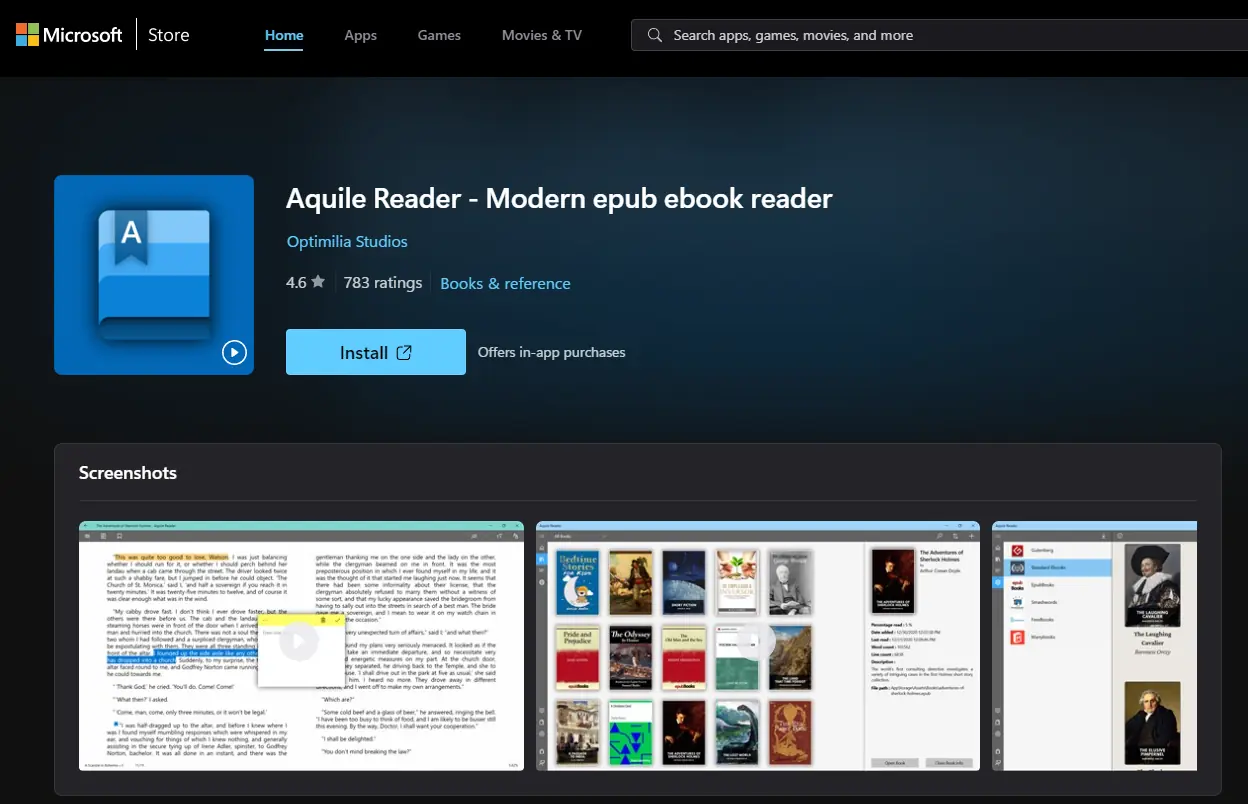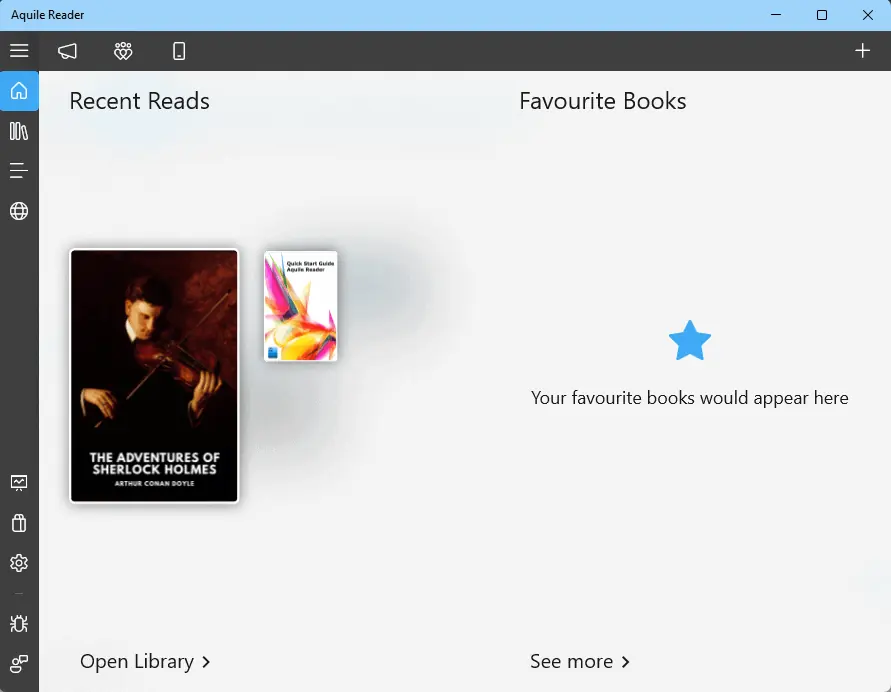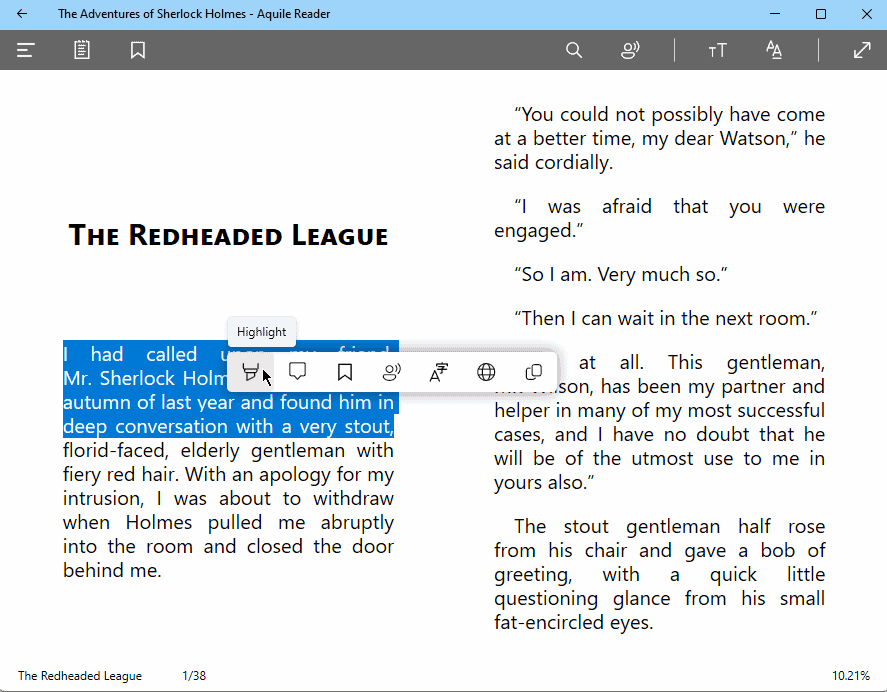Найкраща програма для читання EPUB для Windows – 10 потужних опцій
13 хв. читати
Оновлено на
Прочитайте нашу сторінку розкриття інформації, щоб дізнатися, як ви можете допомогти MSPoweruser підтримувати редакційну команду Читати далі
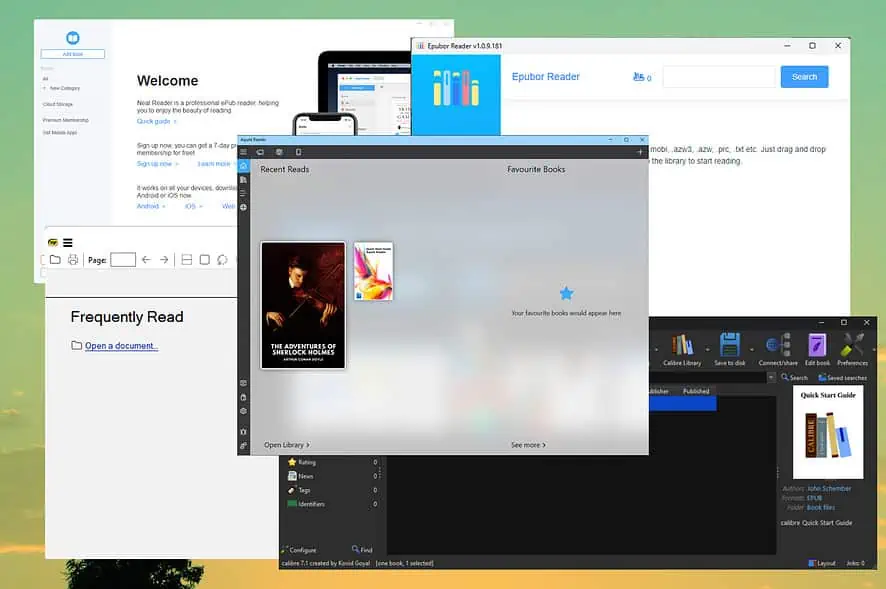
Вибір найкращого пристрою для читання EPUB для Windows може бути складним, враховуючи кількість доступних варіантів. Ось тут і вступає в дію цей посібник.
Я протестував понад 20 інструментів, щоб вибрати набір із 10 представлених нижче, тож читайте далі, щоб дізнатися більше. Прочитавши цей список, ви зможете вибрати ідеальну програму для читання EPUB для своїх потреб.
Найкраща програма для читання EPUB для Windows
1. Аквіл Рідер
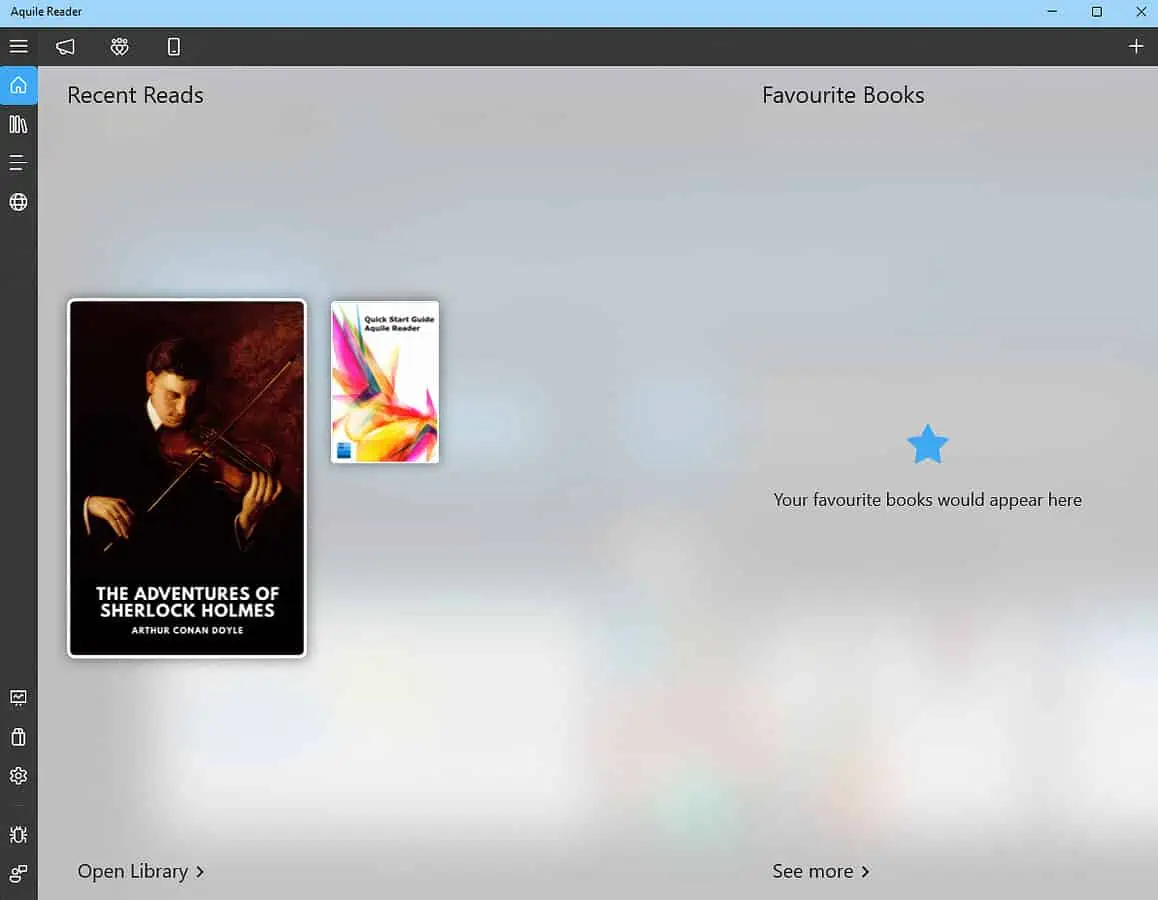
Aquile Reader — це чудова програма для читання EPUB для ПК, яка підтримує широкий спектр форматів електронних книг. Інтерфейс користувача добре розроблений, сучасний та інтуїтивно зрозумілий, тож я міг легко вибрати будь-які потрібні параметри.
Особливо мені сподобалося, що тут зберігаються 3 останні електронні книги, які я відкрив.

Однією з головних переваг є широкий спектр можливостей налаштування. Ви можете вибрати інтервал між рядками та абзацами, відстань між словами та вирівнювання тексту.
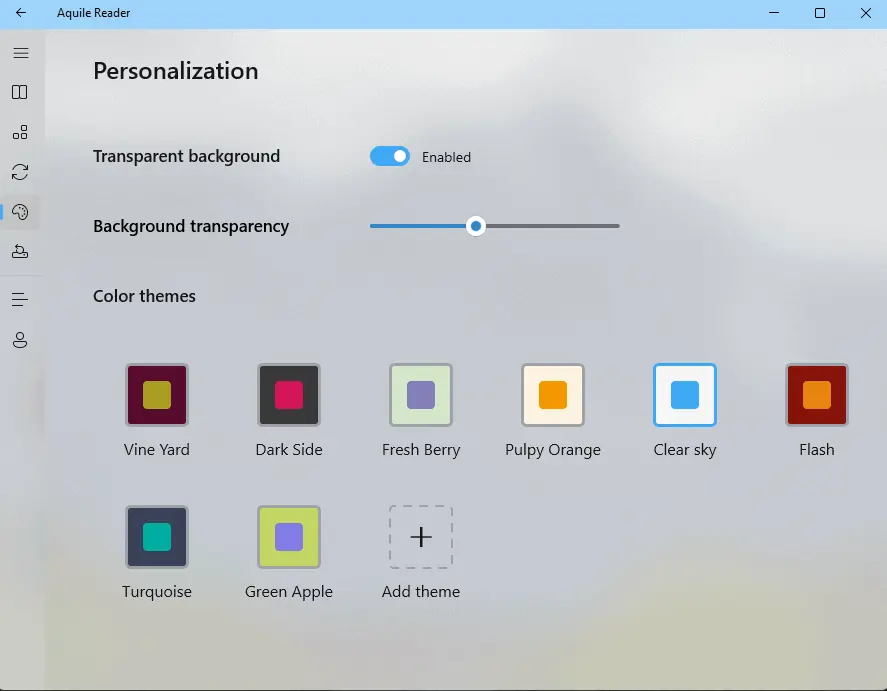
Ця функція гарантує, що ви можете читати, не надто напружуючи очі.
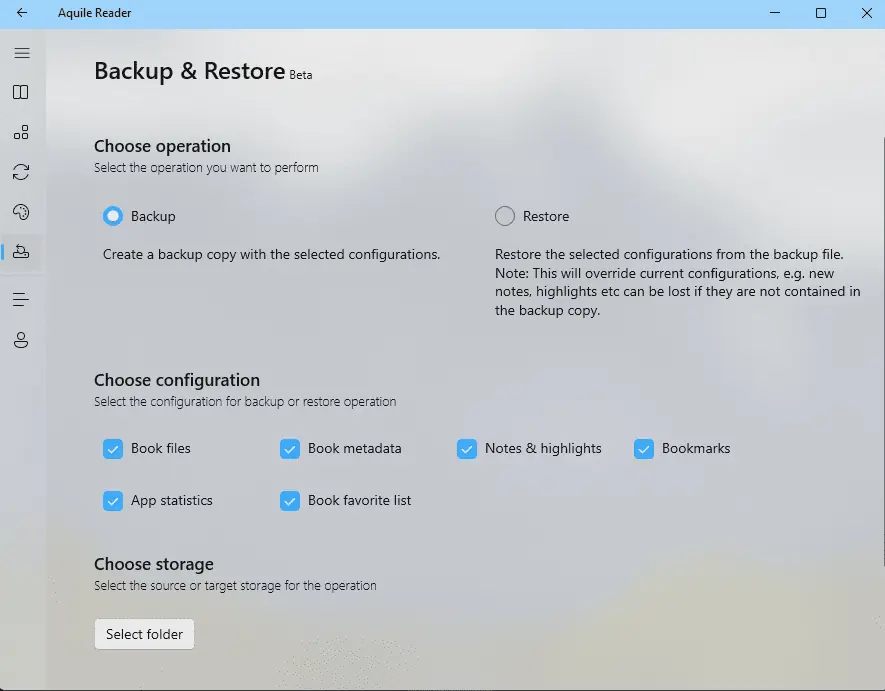
Aquile містить функцію перетворення тексту в мовлення, яка може читати ваші улюблені книги вголос.
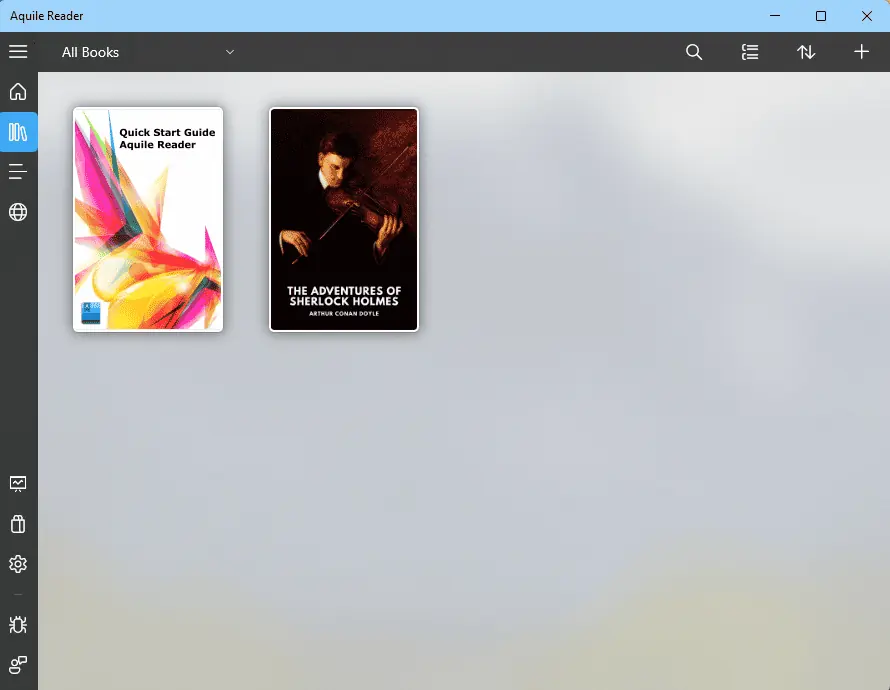
Функція керування бібліотекою дозволяє додавати закладки, виділення та примітки.
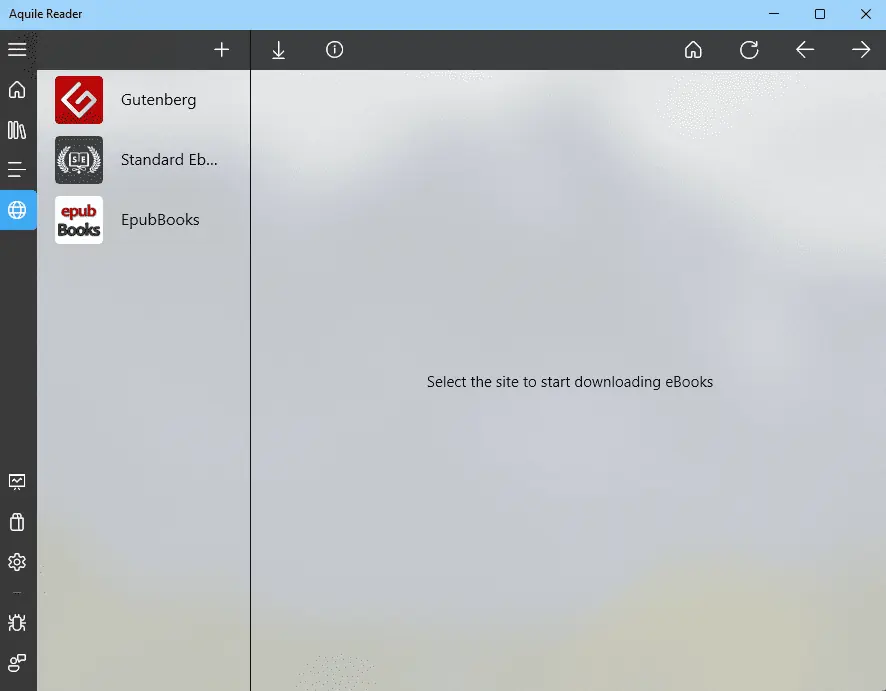
Що стосується продуктивності, Aquile Reader працює швидко та миттєво реагує на будь-яку команду.
профі:
- Він має сучасний і добре продуманий інтерфейс
- Широкий асортимент електронних книг на вибір
- Екран для читання можна налаштувати відповідно до ваших потреб
- Підтримує нотатки, виділення та закладки
- Можливість перетворення тексту в мовлення
- Ви можете дізнатися про звички читання
мінуси:
- Він не має повноекранного режиму
- Неможливо створити категорії чи підменю
2. калібр
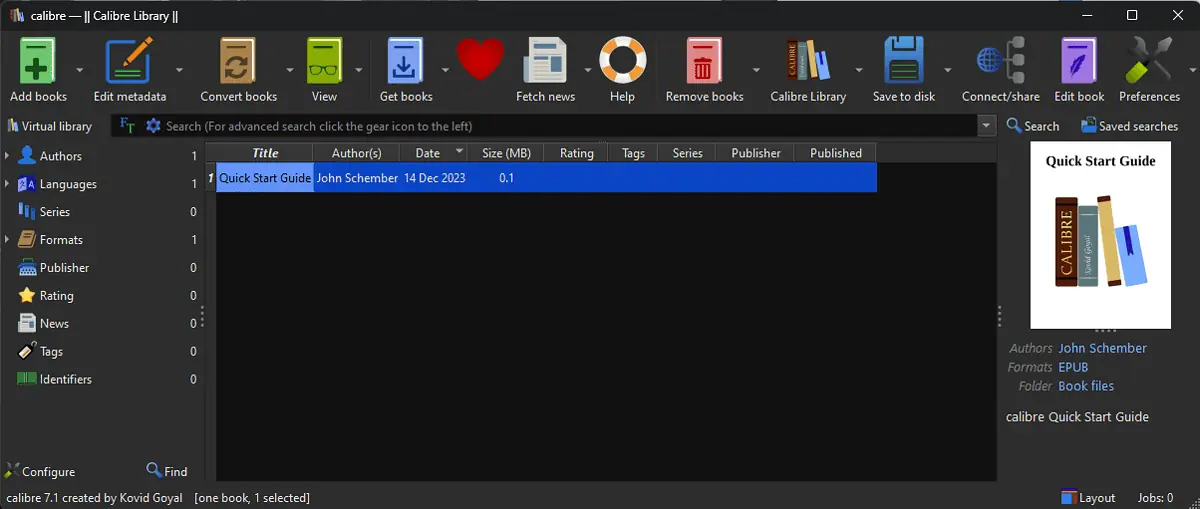
Calibre — найкраща безкоштовна програма для читання електронних книг у моєму списку, яка бездоганно працює в Windows і повністю підтримує різні формати.
Мені сподобалося, що програма встановлення запитує, який пристрій для читання електронних книг ви використовуєте, тому він відповідно налаштовує.
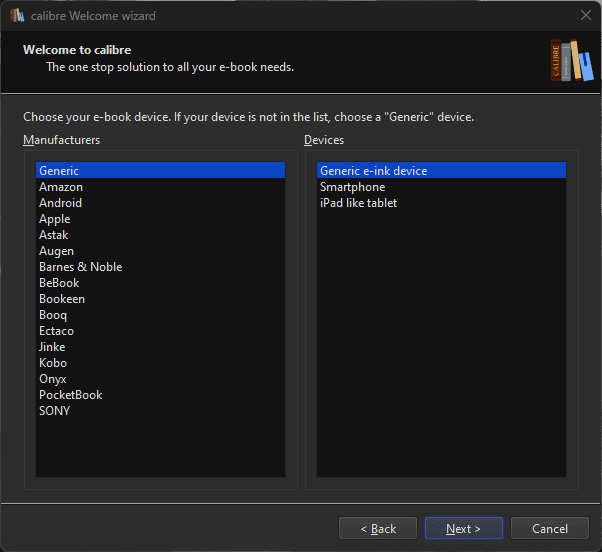
Інтерфейс добре продуманий і дозволяє мені отримати доступ до будь-якої опції.
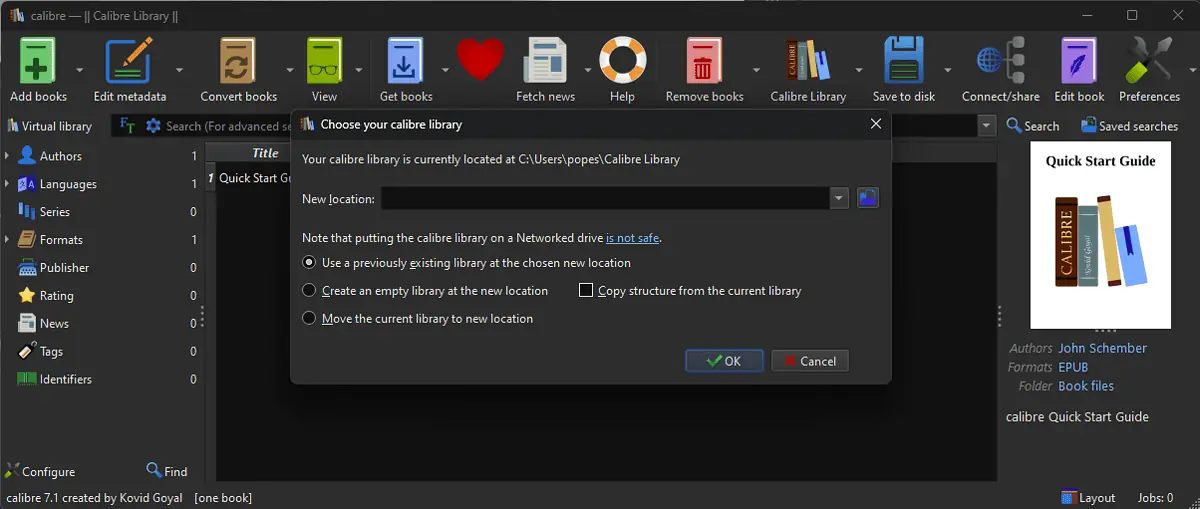
Значки великі та жирні, що робить його ідеальним для сенсорних пристроїв і звичайних ПК.
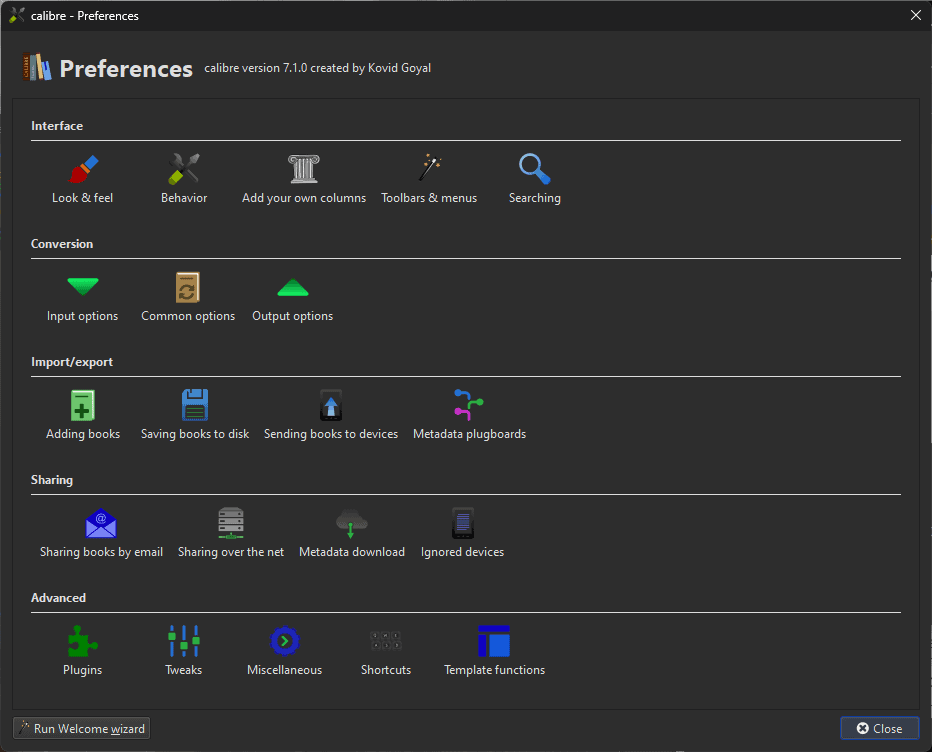
Як і попередній додаток, Calibre має функцію синтезу мовлення, яка миттєво перетворює вашу електронну книгу на аудіокнигу. Ви можете налаштувати висоту, гучність і швидкість голосу для читання.
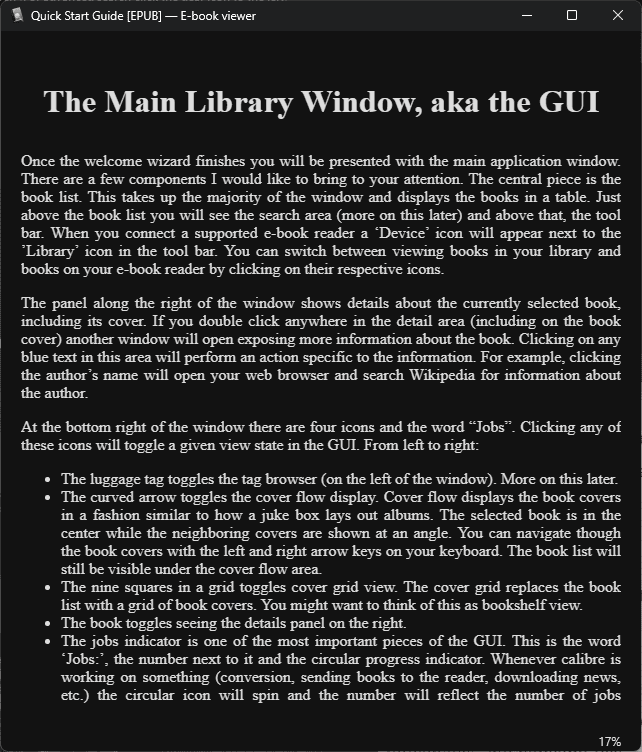
Він також включає підтримку каналів RSS, тож ви можете збирати новини зі своїх улюблених онлайн-видань і зберігати їх локально.
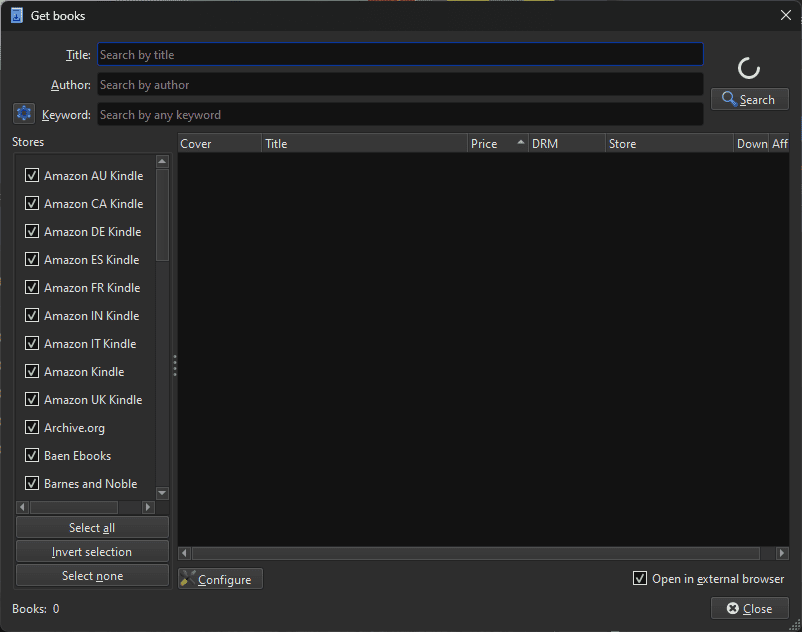
Функції керування бібліотекою також добре налаштовані, і ви можете легко створювати та керувати своїми колекціями книг. Ви можете додавати примітки, закладки та виділяти текст.
Що стосується продуктивності, Calibre працює ідеально, а процес перегортання сторінок дуже плавний.
профі:
- Підтримує декілька форматів
- Включає чудову систему плагінів, яка може розширити можливості
- Повністю безкоштовний і з відкритим кодом
- Може конвертувати книги з одного формату в інший
- Зменшує розмір конвертованої книги для оптимального використання
- Додаток є портативним
мінуси:
- Часом він споживає більше пам’яті, ніж очікувалося
- Це не програма для читання WYSIWYG (що бачиш, те й отримуєш).
- Ціна може бути високою для деяких користувачів
3. Суматра PDF Reader
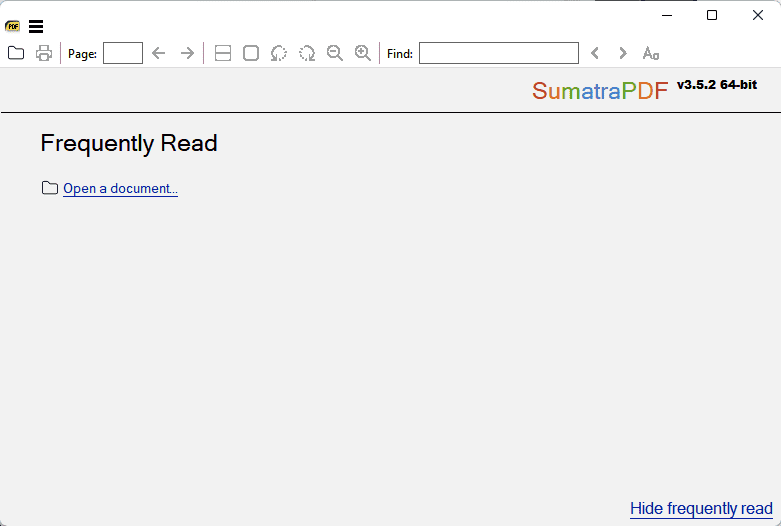
Sumatra PDF Reader — це, мабуть, найлегша програма для читання EPUB, яку я зустрічав у своєму дослідженні.
Це мініатюрне програмне забезпечення може відкривати PDF, ePUB, Mobi, XPS, DjVu, CBZ, CHM і CBR.
Хоча інтерфейс користувача мінімалістичний, він пропонує чудову продуктивність.
Щоб перевірити це, я завантажив «Колгосп тварин» Джорджа Орвелла і відкрив книгу з «Суматри».
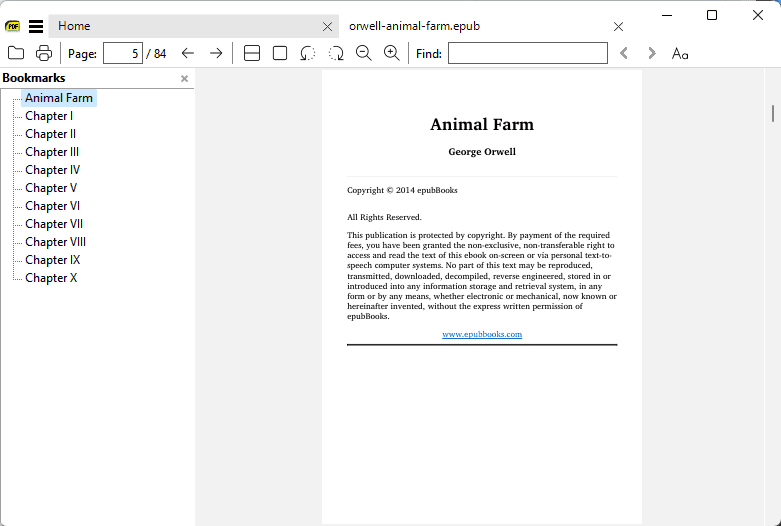
Він дуже портативний, оскільки його можна запускати безпосередньо з USB-пристрою.
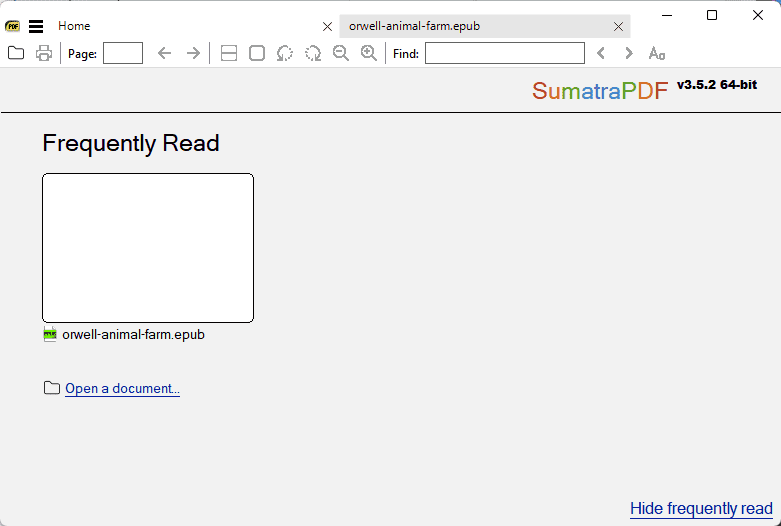
Функція керування бібліотекою також працює бездоганно, упорядковуючи ваші книги у легкодоступний спосіб.
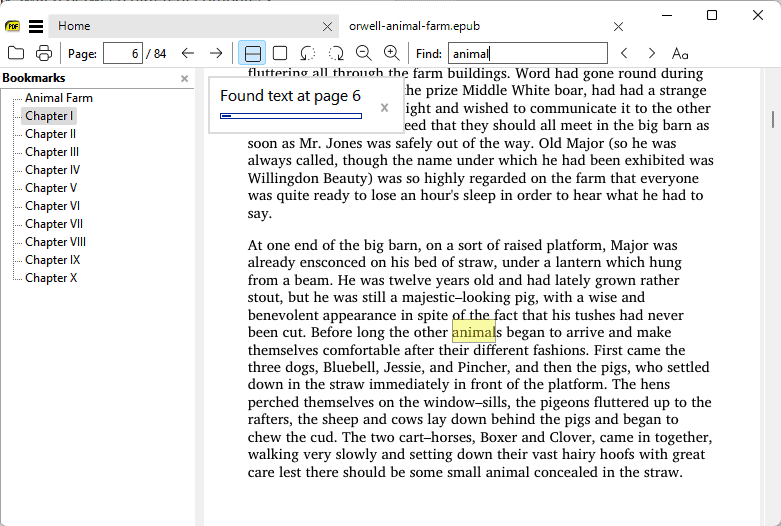
Sumatra також дозволяє використовувати комбінації клавіш, щоб спростити процес читання. Крім того, функція пошуку гарантує, що ви ніколи не втратите жодної книги.
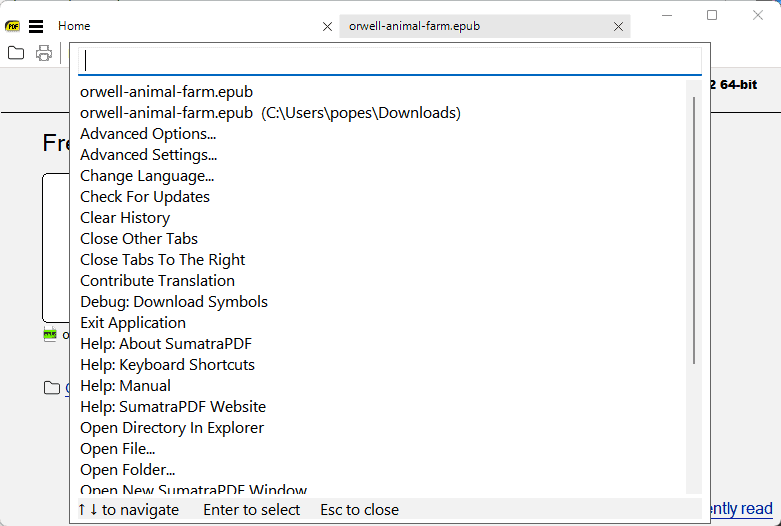
Продуктивність цього програмного забезпечення вражає, забезпечуючи швидке та легке загальне враження.
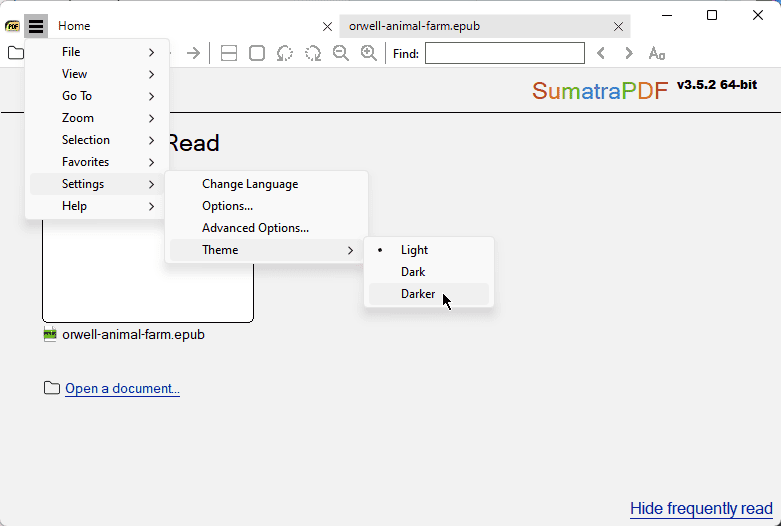
Зважаючи на це, швидкість має свою ціну, оскільки деякі сучасніші функції відсутні. До них належать форми та глибоке налаштування.
профі:
- Легка і швидка збірка
- Пропонує підтримку кількох форматів
- Його можна запускати з USB-накопичувача, що робить його дуже портативним
- Містить набір корисних комбінацій клавіш
- Функція швидкого пошуку текстів будь-якого розміру
- Добре організована бібліотека PDF
мінуси:
- Це простий рідер, якому бракує деяких додаткових функцій
- Деякі користувачі зіткнулися з проблемами під час зміни налаштувань
4. Epubor Reader
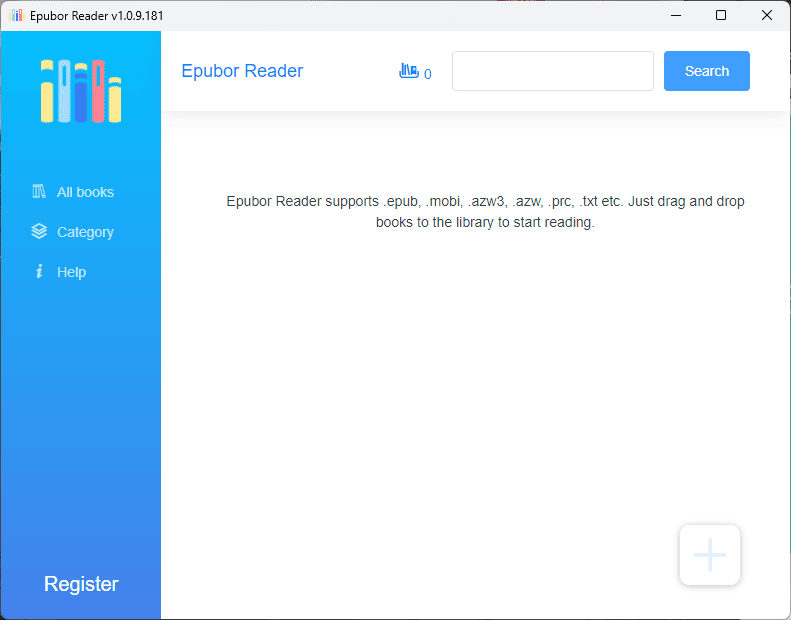
Epubor Reader — це програма для читання електронних книг, яка підтримує EPUB, PDF, MOBI, AZW3, TXT тощо.
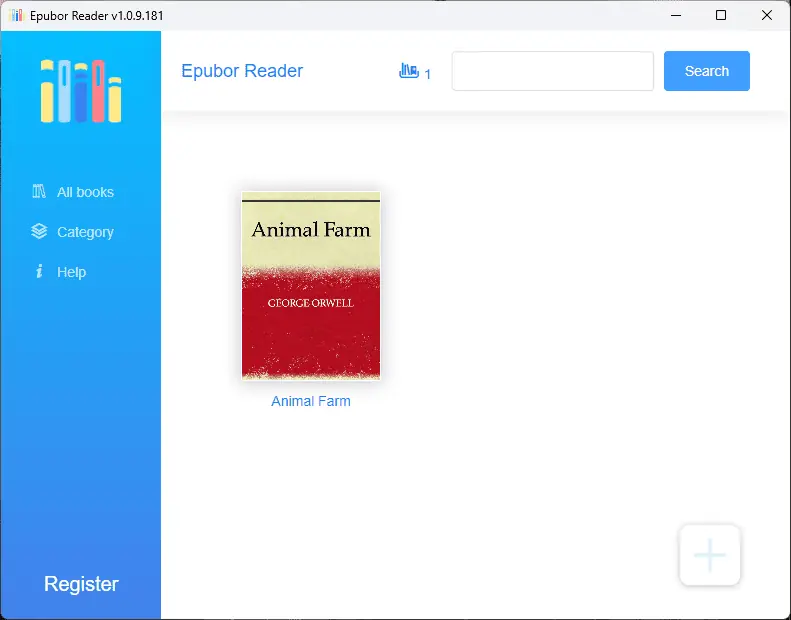
Інтерфейс простий у використанні та інтуїтивно зрозумілий навіть для початківців, а функція перетягування робить його ще доступнішим.
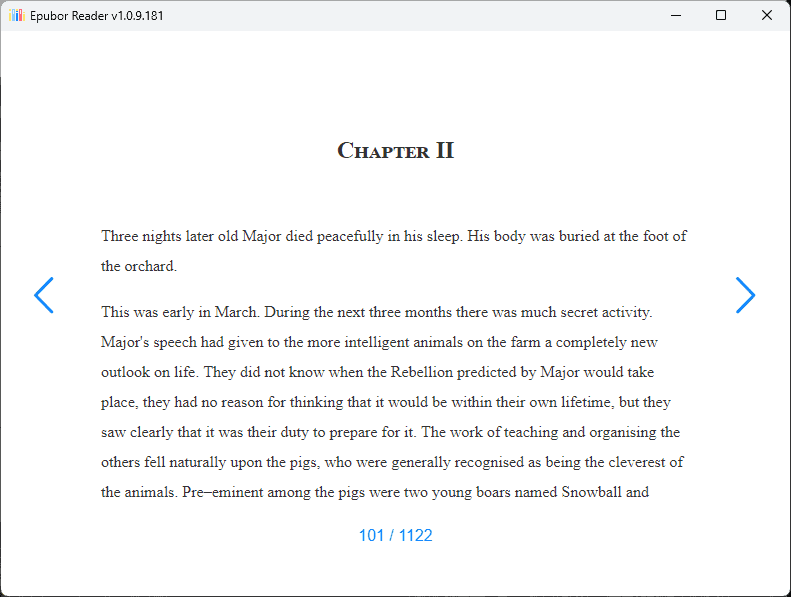
Програмне забезпечення також містить функцію перетворення тексту в мовлення, але воно працює не так добре, як інше програмне забезпечення.
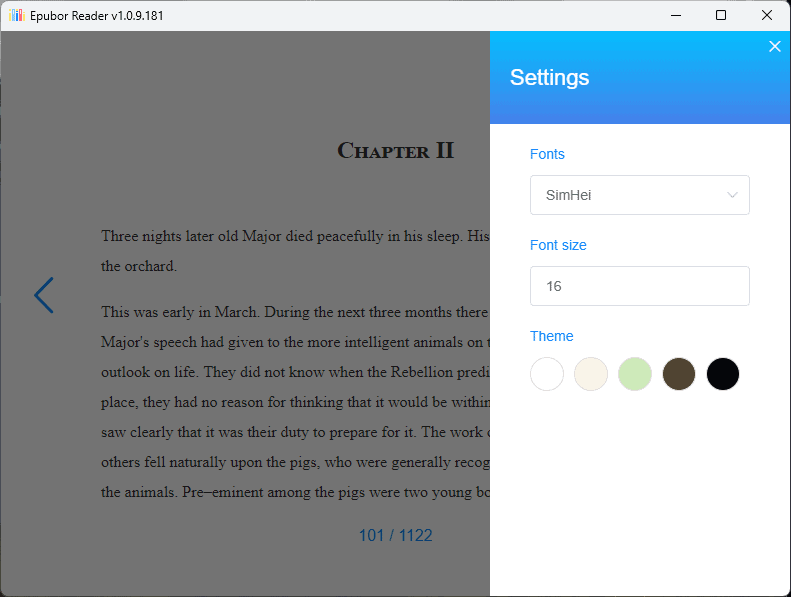
Під час мого тестування цього додатка я вирізнявся його здатністю змінювати метадані електронної книги.

Ви можете оцінити його, додати примітку та навіть змінити зображення обкладинки.
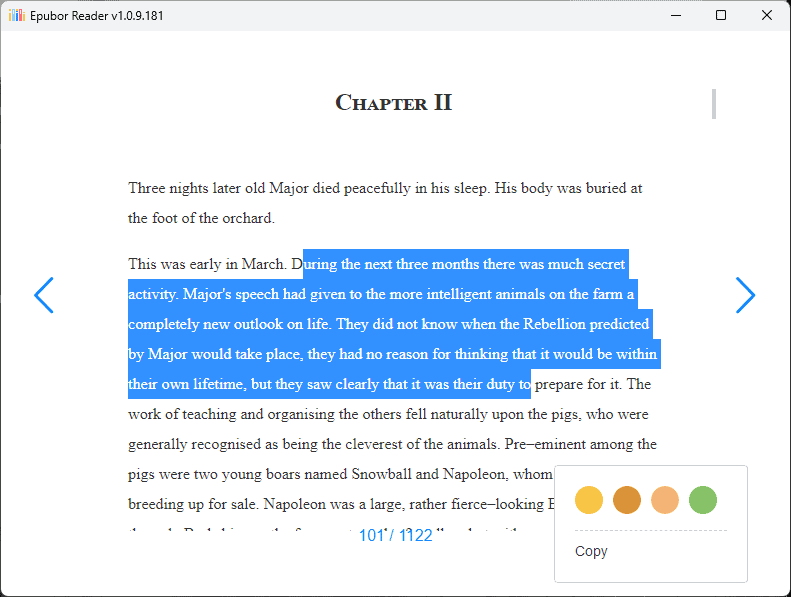
Продуктивність Epubor Reader є всебічною та стабільною. Однак деякі користувачі скаржилися на проблеми з довічною ліцензією, тому я рекомендую спочатку спробувати пробну версію.
профі:
- Підтримує різноманітні формати електронних книг, зокрема Kindle, Kobo та Adobe DRM
- Програмне забезпечення просте у використанні для читання та додавання книг
- Включено високоякісне конвертування електронних книг
- Можливість редагувати метадані електронної книги, додавати оцінки та примітки
- Включає інструмент видалення DRM
- Його можна використовувати як онлайн-читач електронних книг
мінуси:
- Ваша система захисту Windows може заблокувати інсталяційний файл, але це хибно-позитивний результат. Я перевірив інсталятор за допомогою найновішого антивірусу Bit Defender Internet Security.
- Ліцензія може коштувати досить дорого
- Якщо ви гортаєте сторінки занадто швидко, програмне забезпечення затримується
5. Акуратний Читач
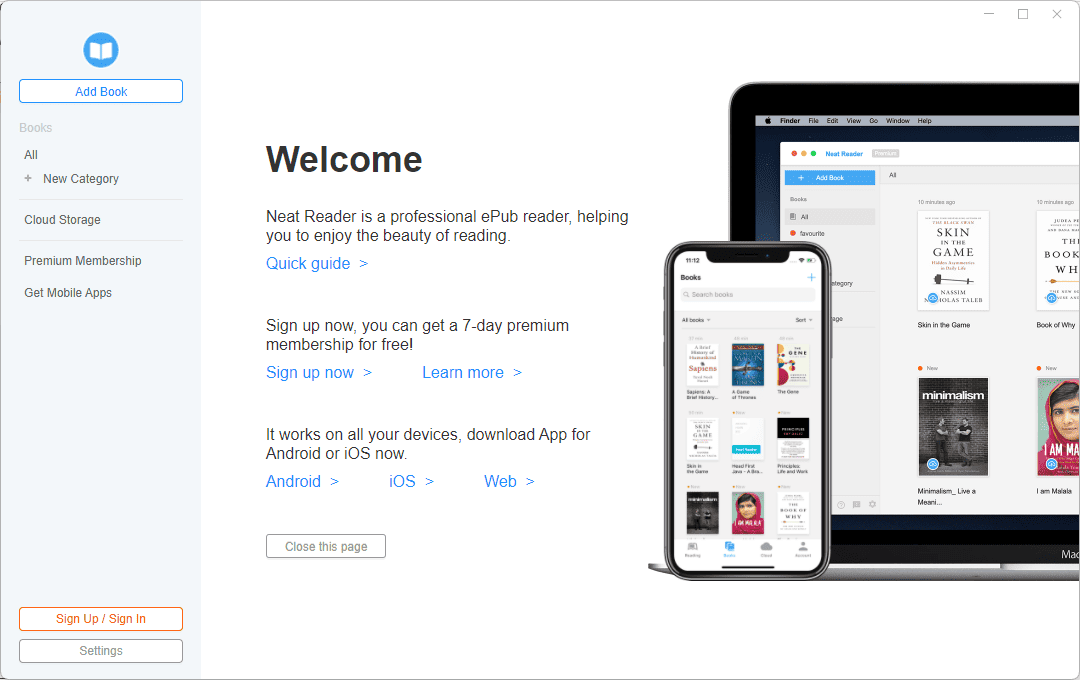
Neat Reader — ще один хороший варіант програмного забезпечення, якщо ви хочете читати електронні книги в різних форматах. Ця корисна програма дозволяє імпортувати файли EPUB навіть через Wi-Fi.
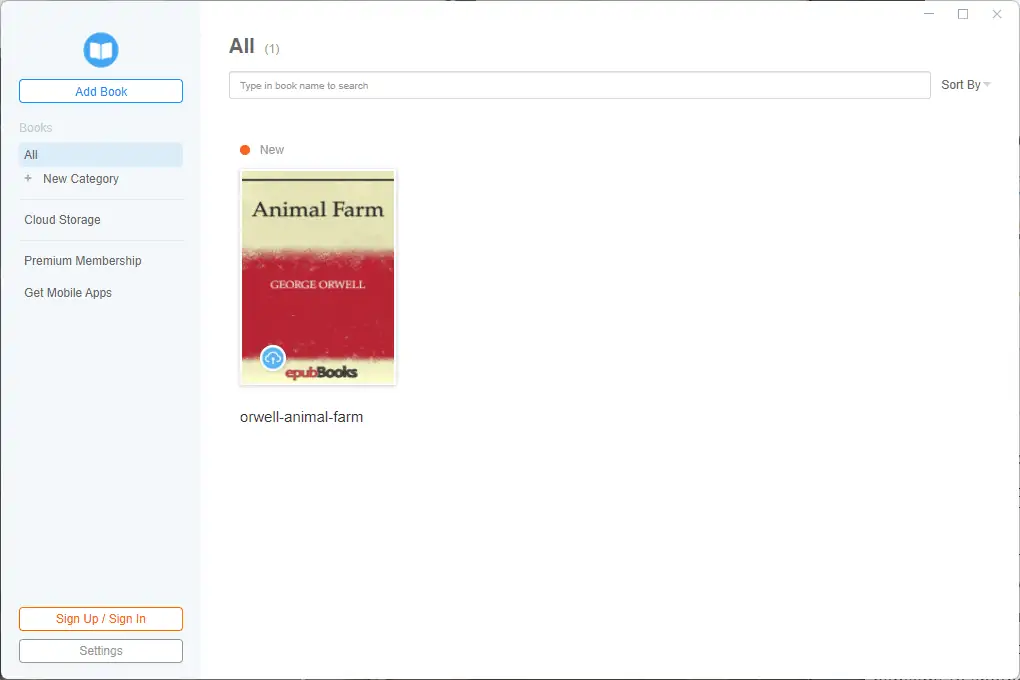
Особливістю, яка найбільше виділялася під час мого тестування, були комплексні інструменти анотацій.
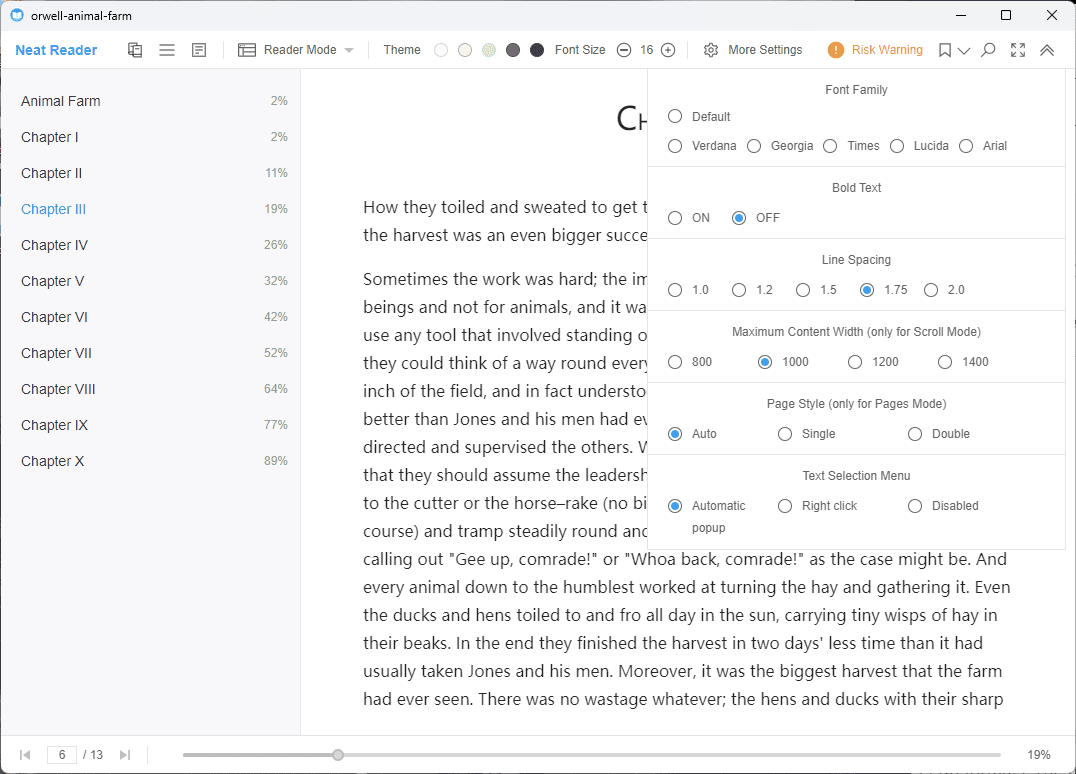
Ви можете використовувати їх, щоб виділяти частини тексту, писати нотатки та швидко переходити від одного виділення до іншого.
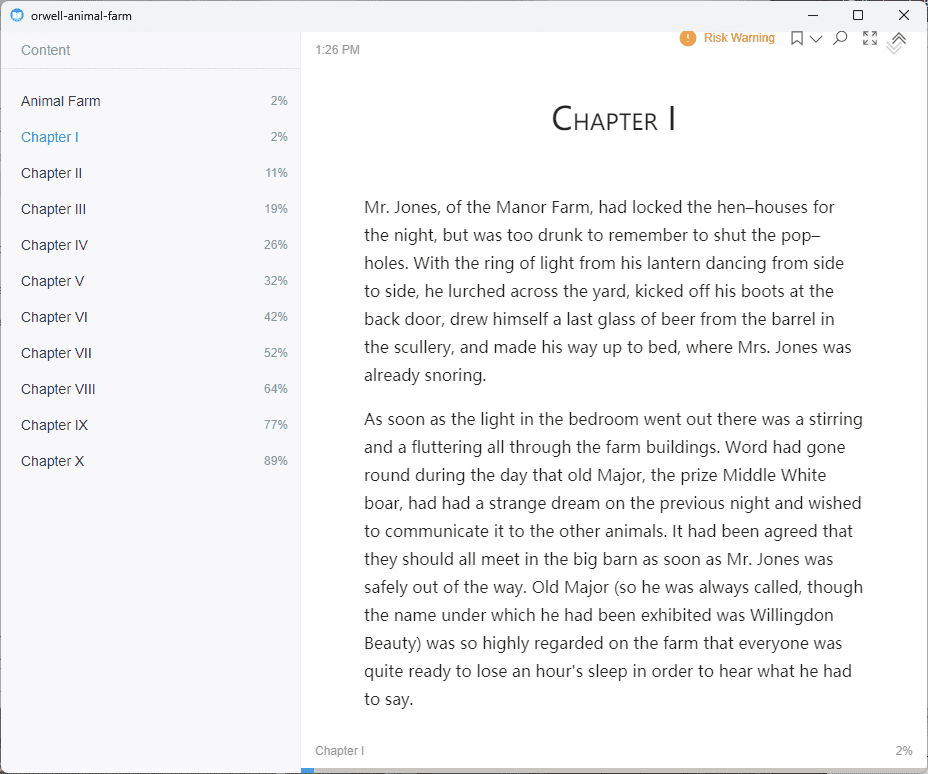
Керування бібліотекою не так добре розроблено, як у випадку з іншим програмним забезпеченням, але воно все одно корисне. Ви можете створювати категорії, а потім навіть зберігати їх у хмарі як резервні копії.
Neat Reader також мав пристойну продуктивність, пропонуючи стабільну та чутливу платформу для читання.
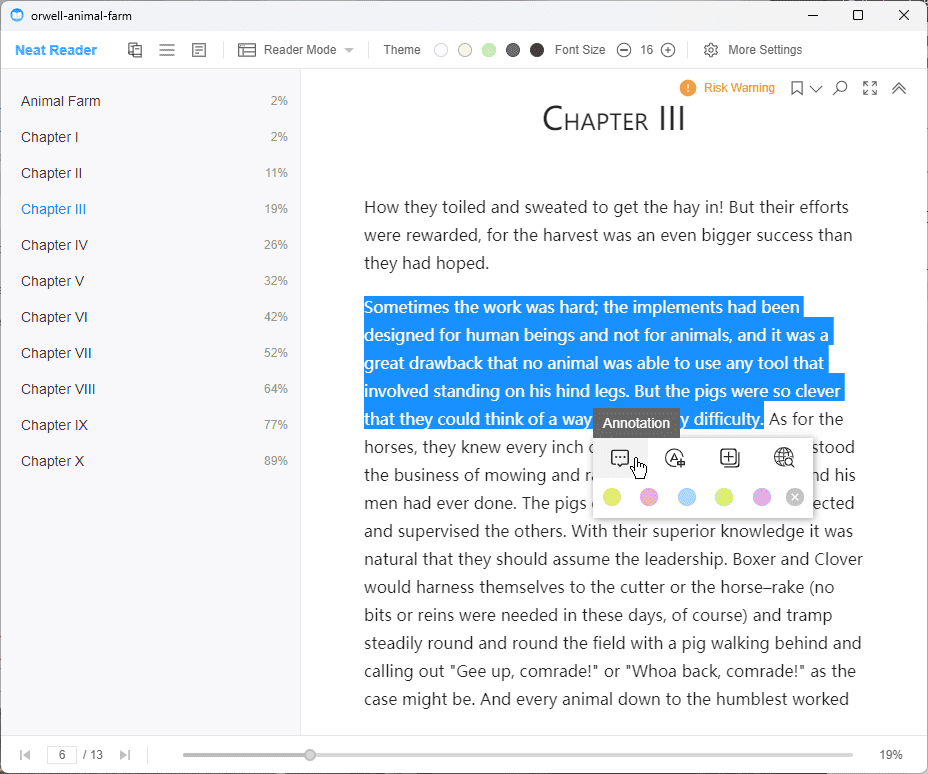
Тим не менш, деякі користувачі були незадоволені тим, що програма не підтримує файли DRM. Це стосується як безкоштовних, так і платних планів.
профі:
- Його можна використовувати на планшетах, смартфонах або робочому столі
- Безкоштовна версія програмного забезпечення пропонує все необхідне для читання електронних книг
- Ідеально підтримує ePub 2 і більшість стандартів ePub 3
- До тексту можна додавати анотації
- Надає безпечне хмарне сховище для ваших книг
- Нотатки можна експортувати в будь-який час
мінуси:
- Додаток сильно затримується, якщо використовувати його в автономному режимі, особливо для великих книг
- Процес гортання сторінок працює, але може бути затримкою для великих документів
- Безкоштовні функції програми обмежені, але вона все одно корисна
6. BookViser
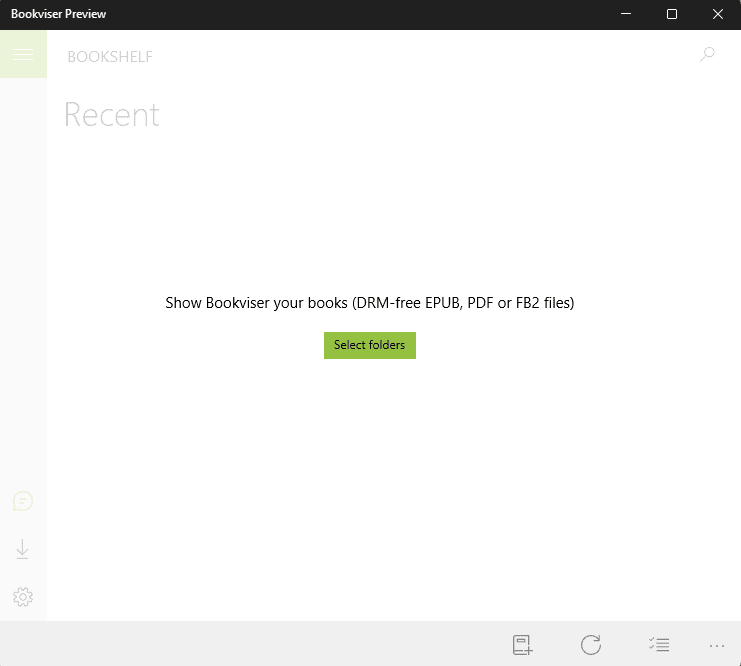
BookViser — хороший рідер для електронних книг, який легко підтримує текстові, FB2 та ePub формати. Інтерфейс користувача дуже гарно розроблений і пропонує унікальний спосіб читання ваших книг із тривимірним ефектом перегортання сторінок.
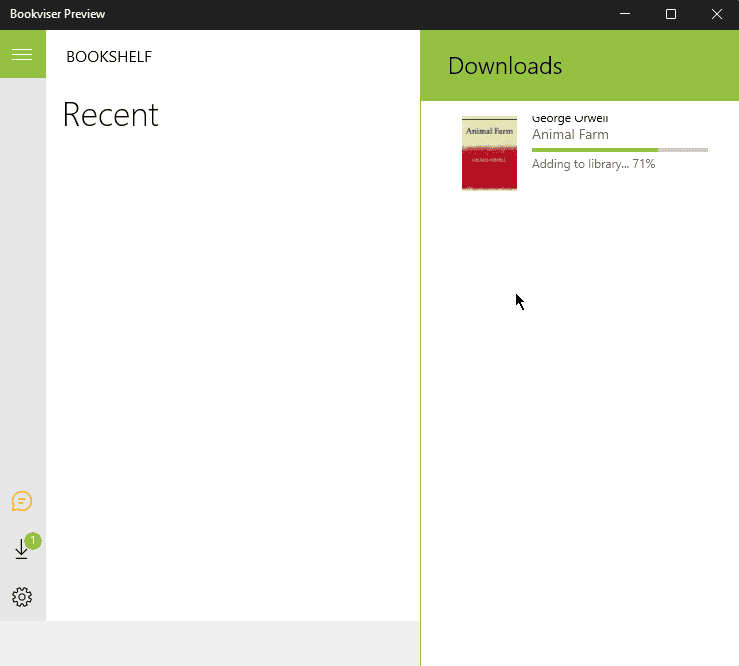
Що мені сподобалося в цьому програмному забезпеченні, так це велика кількість варіантів налаштування.
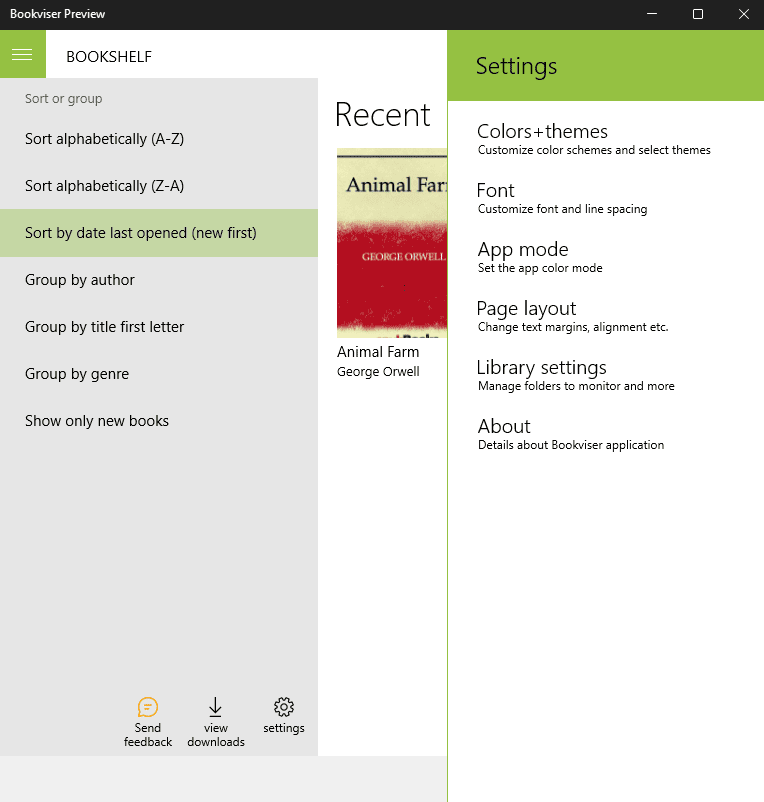
Ви можете змінювати розмір і колір шрифту, регулювати поля та навіть налаштовувати спеціальні області, щоб торкатися або гортати для ефекту гортання сторінок.
Бібліотека проста, але ефективна, пропонує доступ до чудових джерел електронних книг, таких як Project Gutenberg, Smashwords і Feedbooks.

Під час мого тестування програмне забезпечення було швидким і швидко реагувало на мої команди. Тим не менш, я помітив, що функція перегортання сторінок іноді трохи відставала (залежно від швидкості прокручування).
профі:
- Підтримує різноманітний вибір форматів, включаючи текст, FB2 та ePub
- Тривимірний ефект перегортання сторінки, що імітує фізичну книгу
- Ви можете налаштувати екран для читання відповідно до своїх потреб
- Включає інструменти анотації
- Пропонує доступ до набору безкоштовних книг
- В інтерфейсі легко орієнтуватися та змінювати параметри
мінуси:
- Швидке гортання сторінок призведе до сповільнення відповідей
- Безкоштовна версія пропонує обмежену кількість функцій
7. Фріда
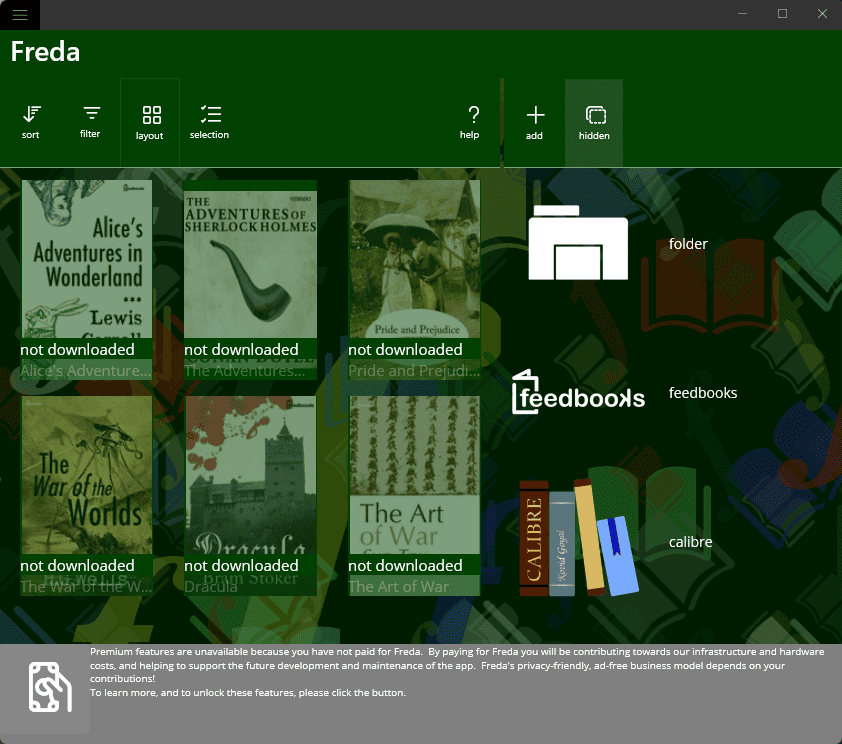
Freda без проблем підтримує формати EPUB, FB2 і TXT.
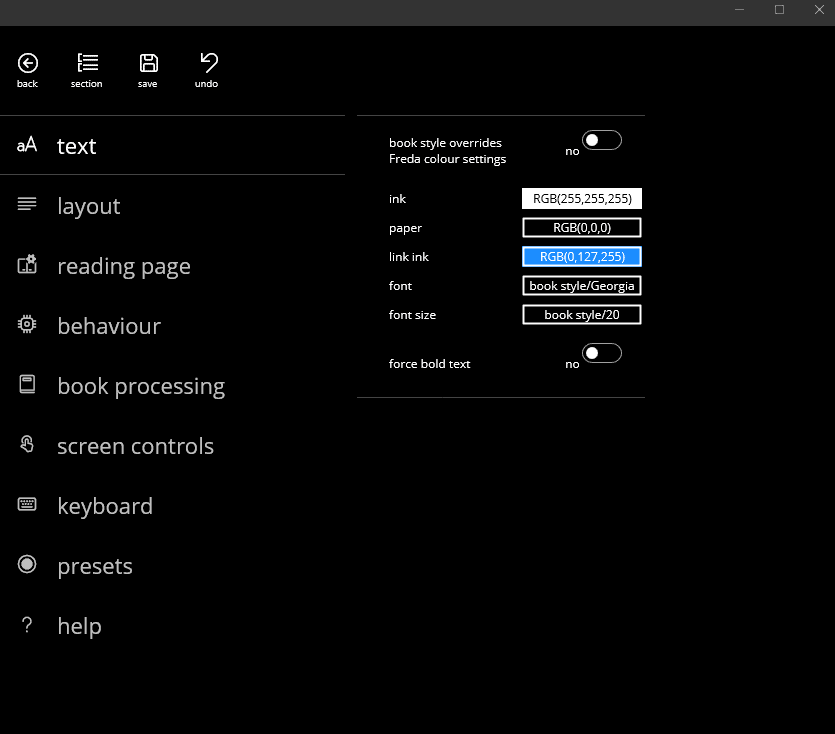
Він також забезпечує функцію тривимірного перегортання сторінок, імітуючи фізичну книгу.
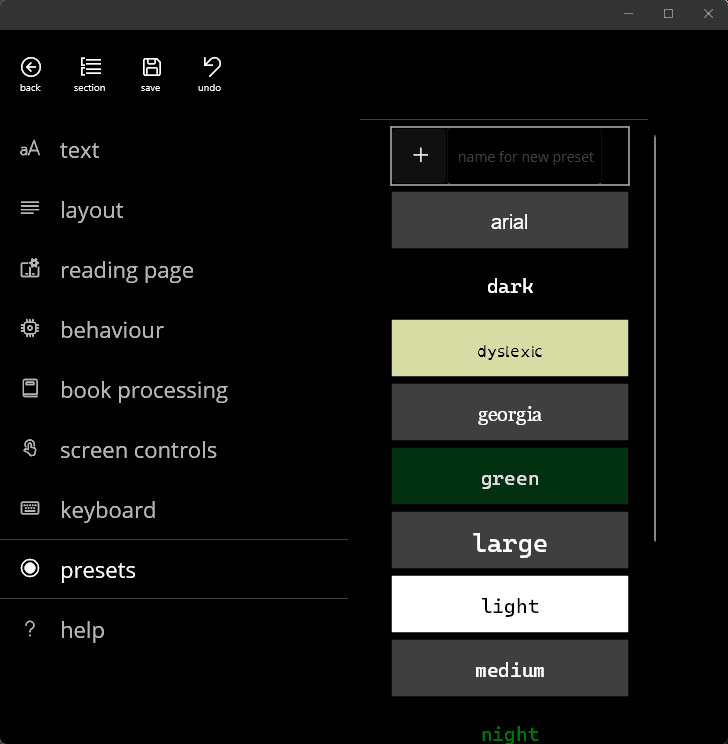
Мені сподобалося, що я міг налаштувати кожен аспект програми, зокрема розмір шрифту, колір і фон.
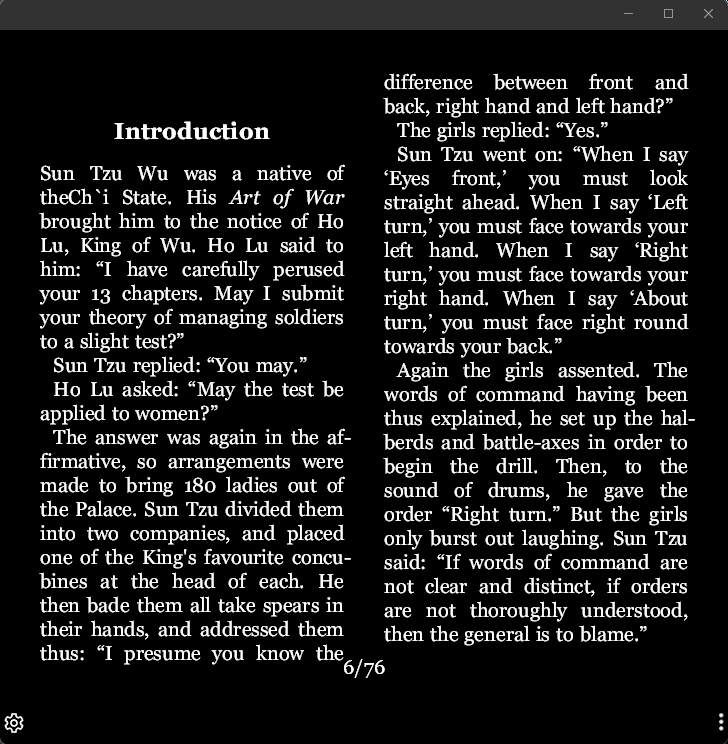
Freda також підтримує закладки, анотації та виділення для швидкого позначення ваших книг або документів. Навіть більше, опція синтезу мовлення може бути корисною в деяких ситуаціях.
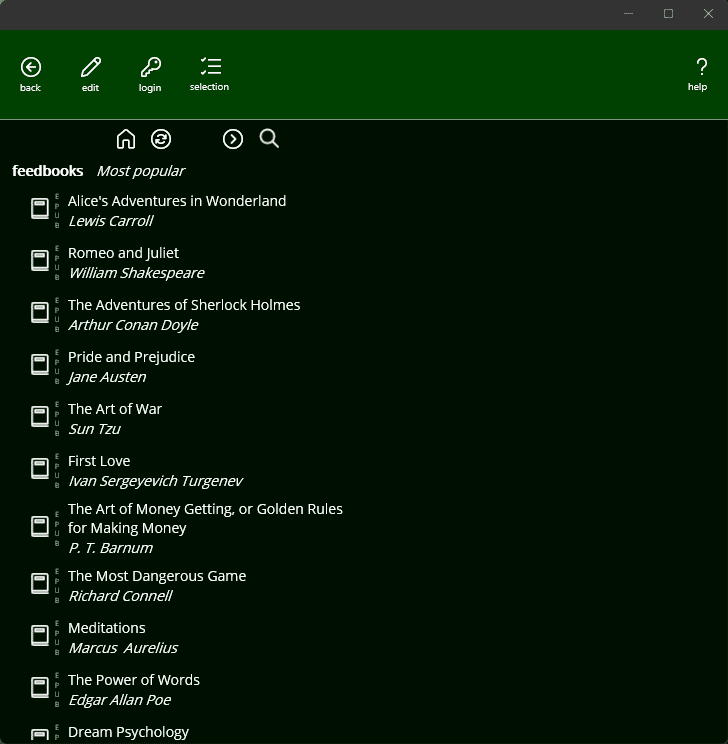
Ви можете використовувати Freda для перенесення книг із SD-карт, OneDrive і навіть веб-сайтів за допомогою браузера Internet Explorer. Крім того, ви також отримуєте безкоштовний доступ до тисяч класичних книг від Project Gutenberg.
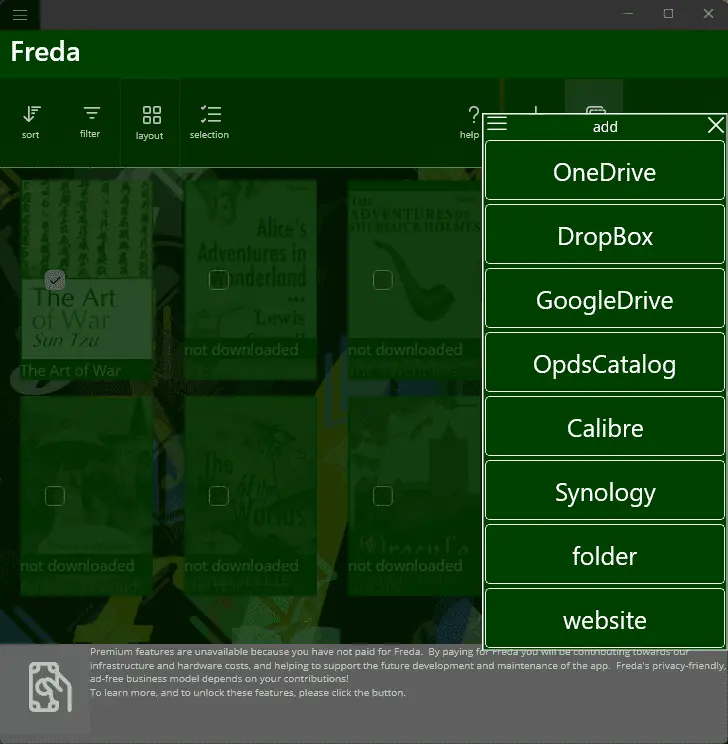
Фреда дуже чуйний, стабільний і не схильний до відставання під час роботи з великими книгами. Читаючи коментарі користувачів щодо цієї програми, вони були засмучені тим, що вона не читає вміст DRM EPUB.
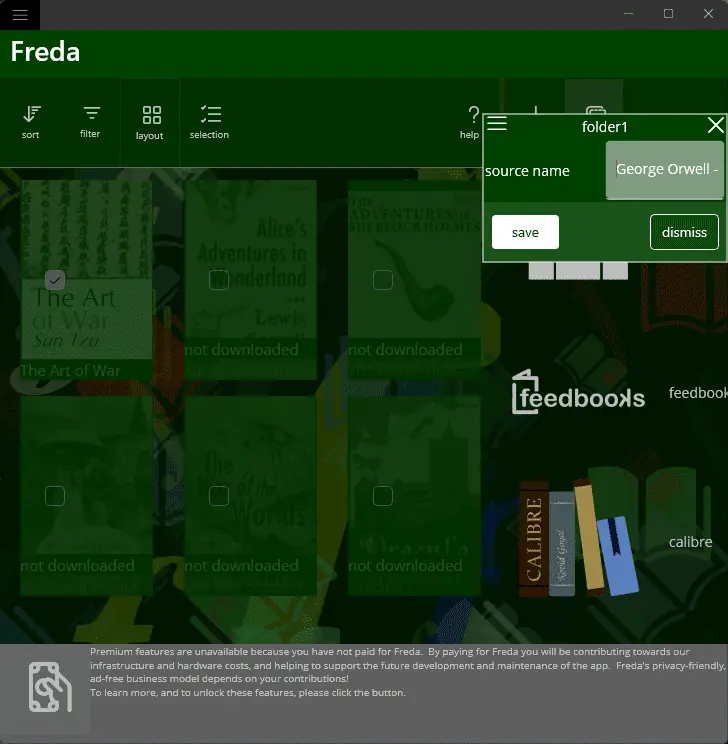
Це лише проблема, якщо ви зацікавлені в тому, щоб включити ємність DRM, але зчитувач все одно є добре округленим варіантом.
профі:
- Підтримує хороший набір форматів, включаючи EPUB, FB2 і TXT
- Ви можете налаштувати розмір шрифту, колір і фон
- Містить корисні інструменти анотації та примітки
- Пропонує доступ до обмеженої кількості безкоштовних книг
- Легко орієнтуватися в меню та досягати своєї мети
- Пропонує хмарну підтримку
мінуси:
- Безкоштовна версія обмежена, але її можна використовувати для читання електронних книг
- Безкоштовна версія містить рекламу
- Інтерфейс може заплутати деяких користувачів
8. Adobe Digital Editions
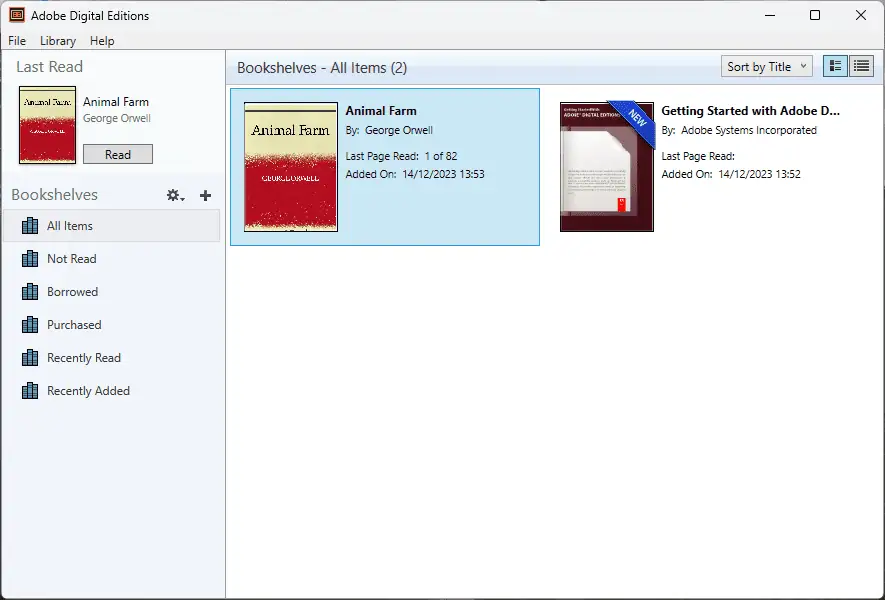
Оскільки Adobe розробила програмне забезпечення, я очікував, що це буде найкращий варіант на ринку, але це навіть близько не так.
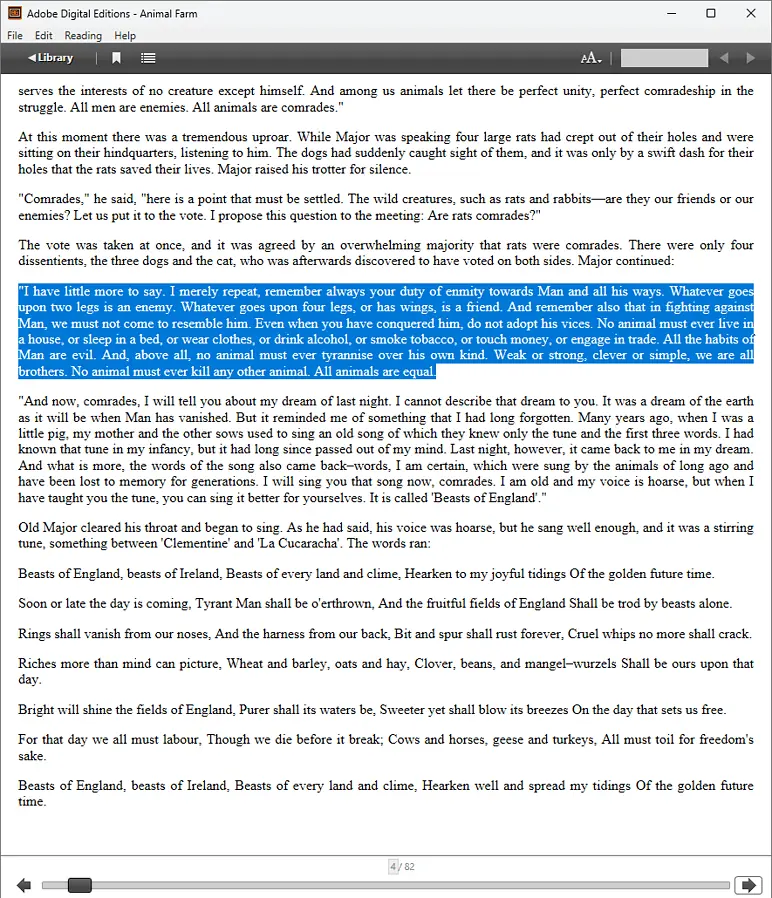
Програмне забезпечення є абсолютно безкоштовним для використання та підтримує широкий спектр форматів, включаючи EPUB і PDF. Інтерфейс добре розроблений, але відсутність параметрів налаштування інтерфейсу користувача призвела до втрати позицій порівняно з іншими програмами для читання електронних книг.
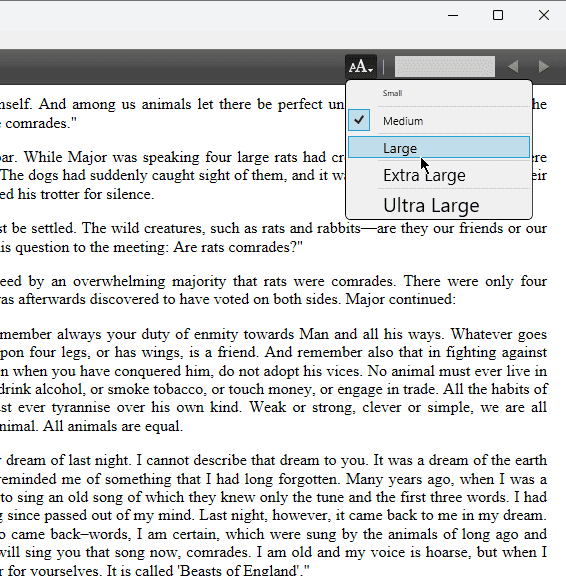
Adobe Digital Editions (ADE) пропонує повну підтримку книг, захищених Adobe DRM, що дозволяє користувачам позичати електронні книги з публічних бібліотек.
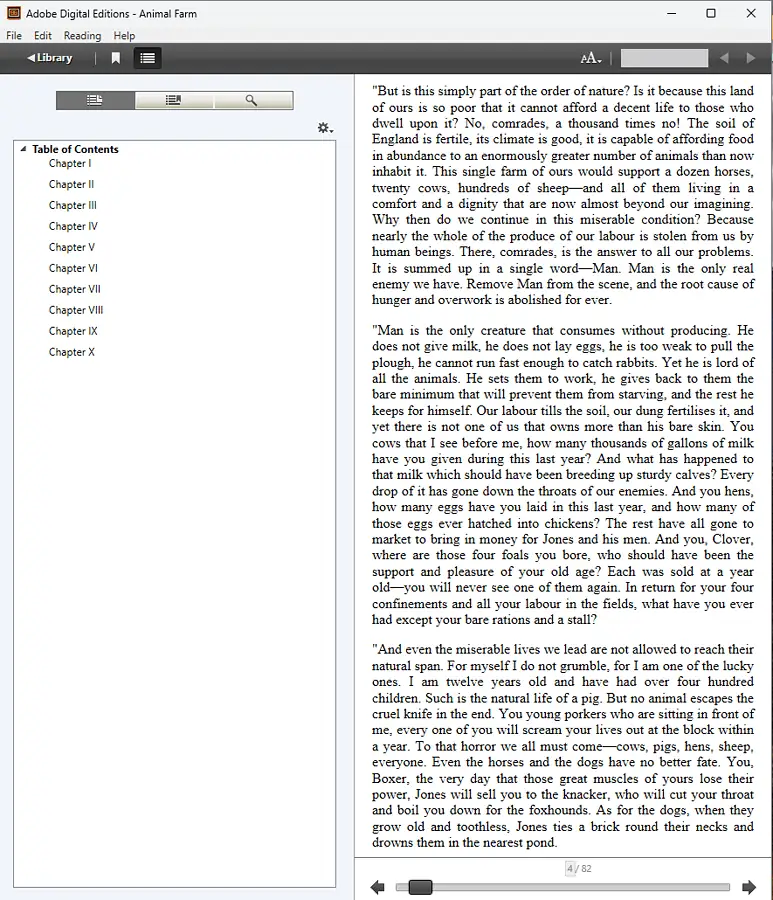
Крім того, він підтримує стандарт EPUB3, який забезпечує оптимальне відтворення аудіо- та відеовмісту. Це означає, що ви можете використовувати програмне забезпечення для динамічної зміни розміру зображень і пропонує підтримку стовпців, тестів і математичних формул.
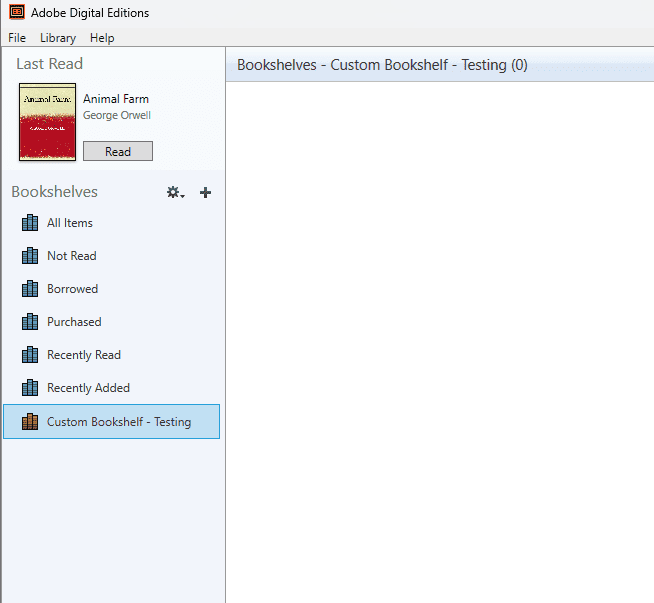
ADE швидкий і чуйний на будь-яку команду, тому його продуктивність відповідає очікуванням, навіть якщо відсутність функцій робить його нижчим.
профі:
- Підтримує широкий спектр форматів електронних книг, включаючи PDF і EPUB
- Можна легко переносити бібліотеки на інші комп’ютери чи iPad
- Повністю підтримує захищені книги Adobe DRM
- Він пропонує підтримку EPUB3
- Вбудована функція пошуку, яка працює ефективно
- Його можна використовувати з різними програмами зчитування екрана, такими як JAWS і NVDA у Windows
мінуси:
- Використання офлайн дуже обмежене
- У ньому відсутні будь-які додаткові функції налаштування
- Немає підтримки для Linux
9. обкладинка
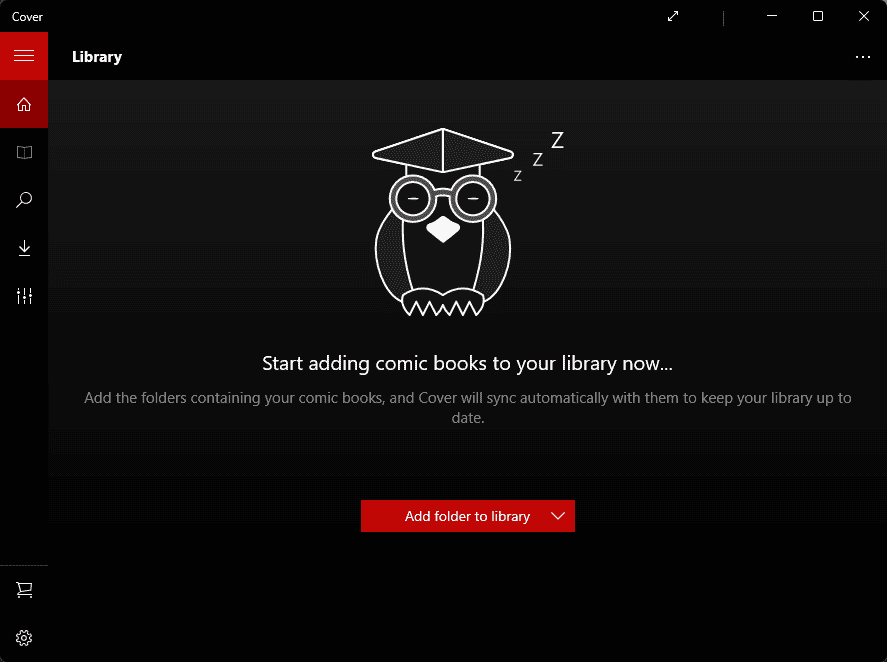
Cover — це легка програма для читання EPUB, яка підтримує різні формати. Ця програма була спеціально розроблена для читання коміксів і має функції, які підтверджують це.
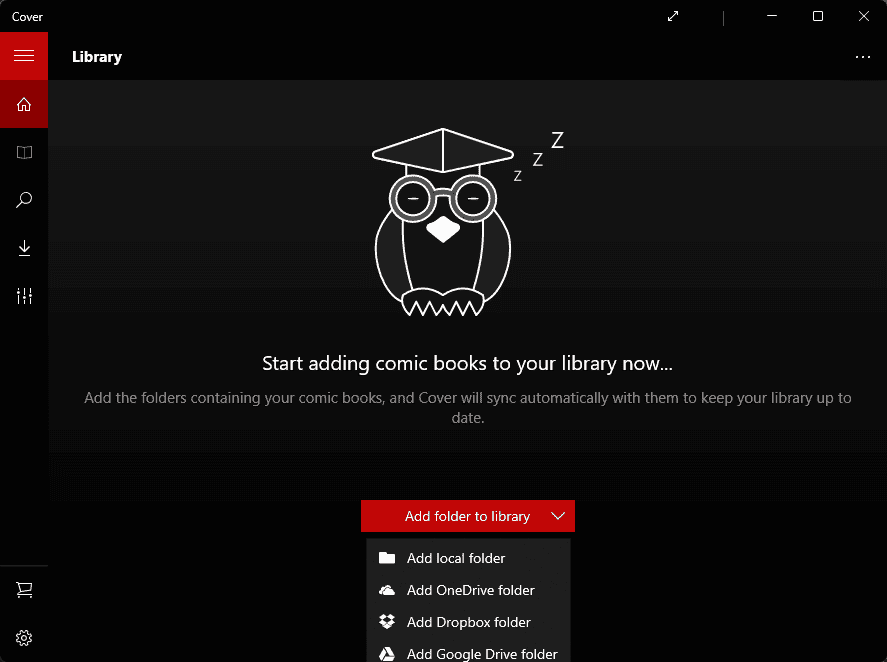
Ця програма також має широкий спектр параметрів налаштування. Ви можете змінити розмір шрифту, фон і навіть колір тексту. Якщо ви хочете прослухати книгу, ви також можете скористатися вбудованою функцією перетворення тексту в мовлення.
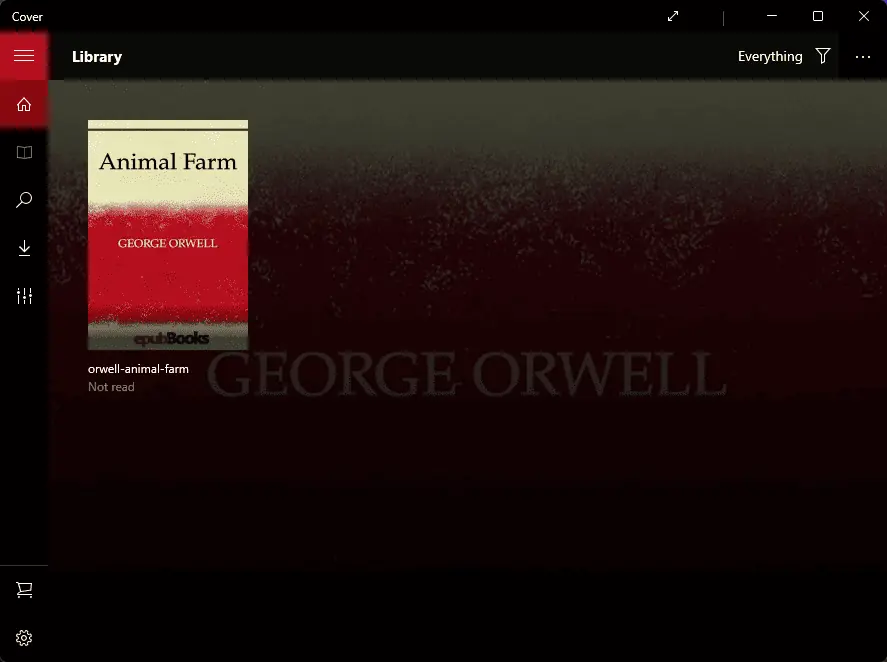
Крім того, Cover підтримує анотації, закладки та виділення.
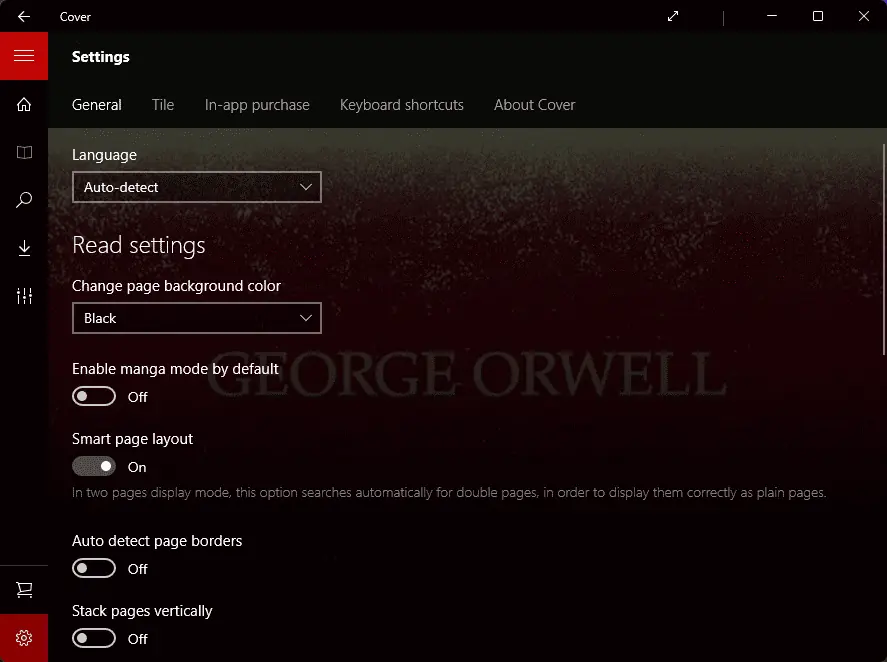
Крім того, Cover дозволяє передавати книги з SD-карти і навіть OneDrive.

Ви також можете отримати доступ до вмісту електронних книг із бібліотек Smashwords, FeedBooks і Project Gutenberg.
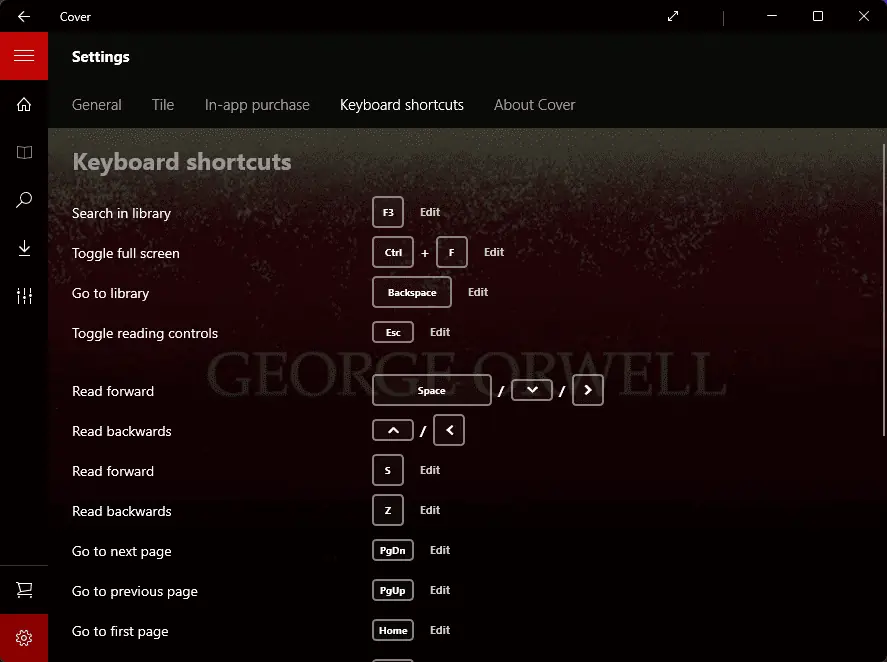
Під час тестування продуктивності він працював без будь-яких затримок або застряглих сторінок.
профі:
- Призначений для читання електронних коміксів, але працює з будь-яким типом
- Екран зчитувача можна налаштувати відповідно до ваших вимог
- Він має легку конструкцію
- Меню добре розроблені та забезпечують легку навігацію
- Він має деякі вбудовані інструменти анотацій
мінуси:
- Деякі користувачі згадували, що програма іноді зависає
- Безкоштовна версія має лише обмежені функції
10. Робочий стіл Kobo
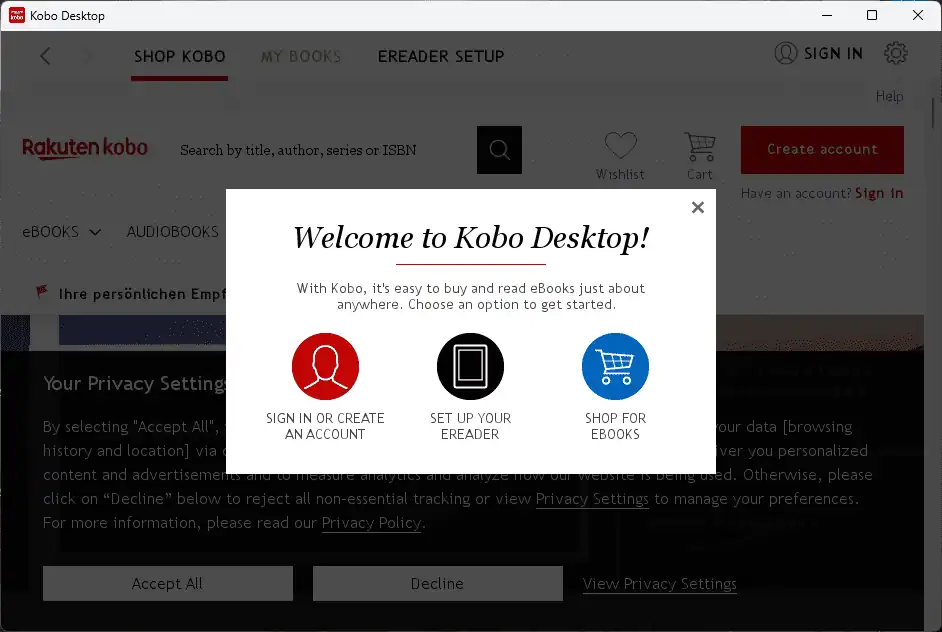
Kobo Desktop — це всебічна програма для читання електронних книг, яка підтримує різні формати файлів, у тому числі EPUB. Інтерфейс користувача простий, але ефективний.
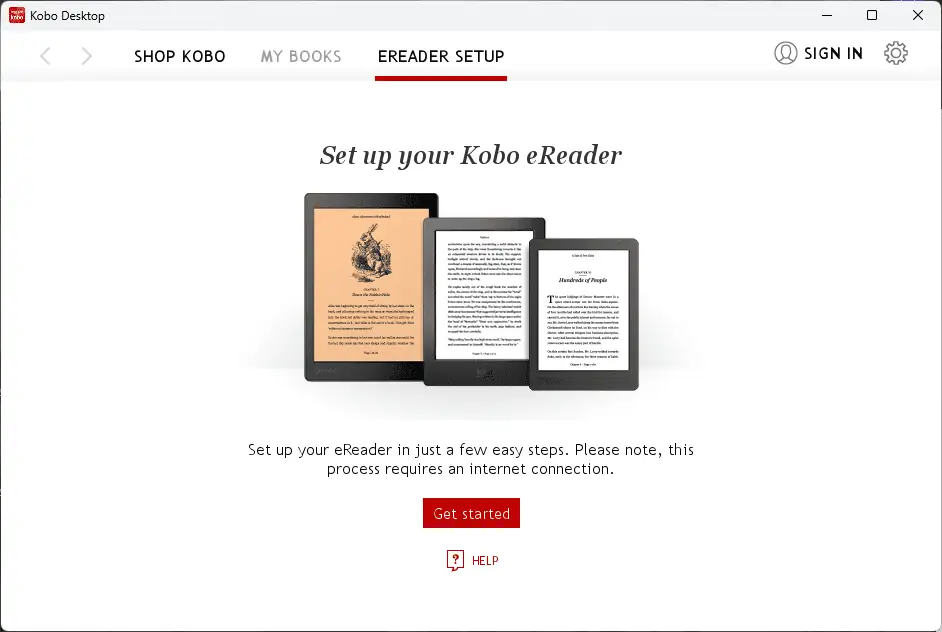
Незважаючи на те, що програмне забезпечення в основному відоме своїм доступом до широкого кола книжкових магазинів, ви також можете завантажувати свої електронні книги.
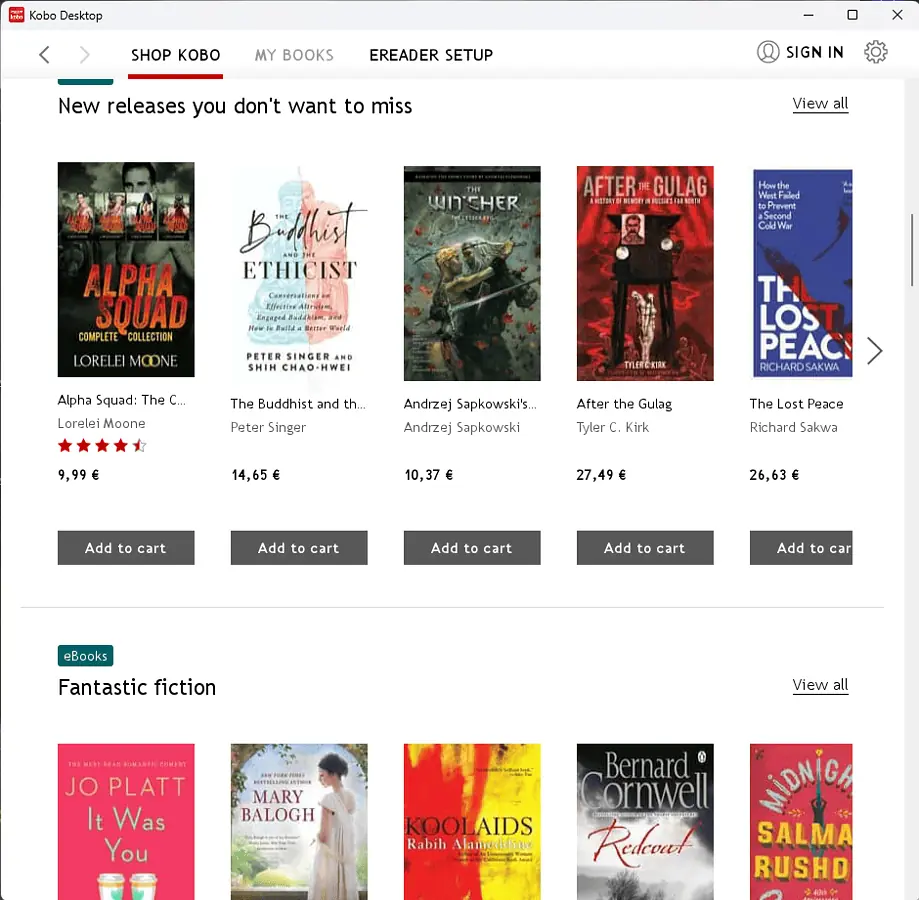
Kobo підтримує стандарт EPUB3, гарантуючи ідеальну синхронізацію аудіо- та відеоконтенту. Ви також можете знайти нові книги для читання в бібліотеках Smashwords, FeedBooks і Project Gutenberg.
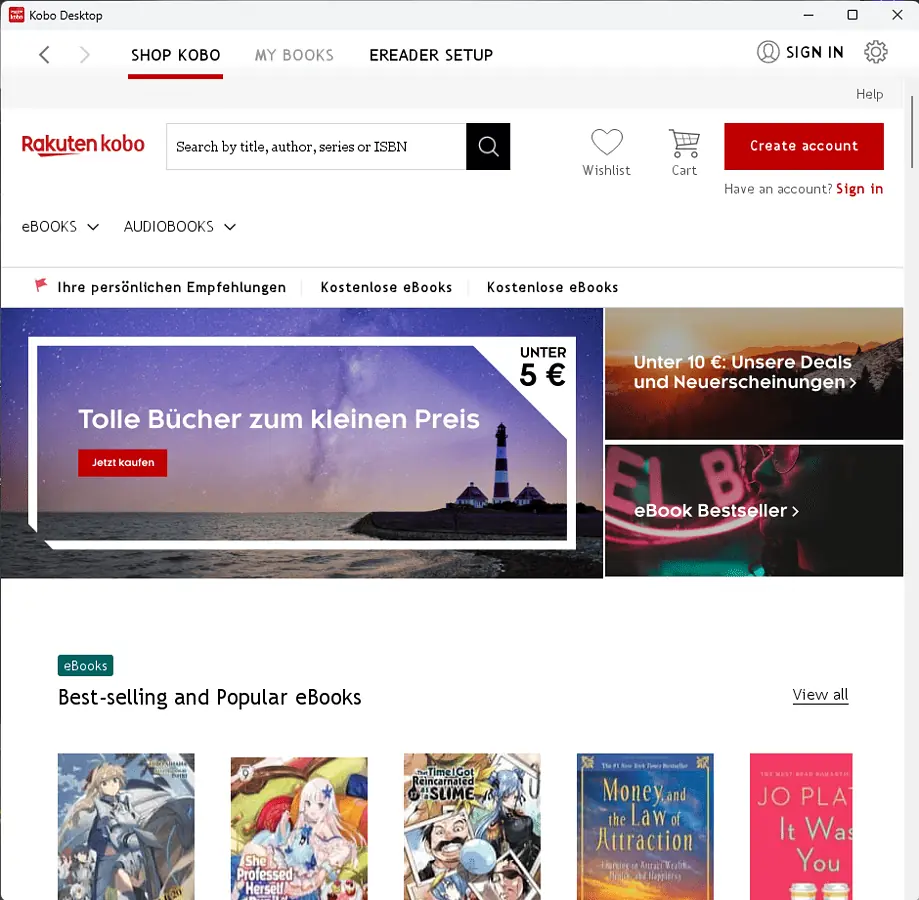
Тим не менш, йому бракує параметрів налаштування.
профі:
- Kobo надає широкий спектр можливостей порівняно з Kindle або іншими службами
- Підтримує низку форматів і типів файлів
- Він оснащений вбудованою функцією Wi-Fi для легкого доступу
- Повністю сумісний із форматом Universal ePub
- Це частина налаштування для кількох пристроїв, що забезпечує легкий доступ із будь-якого пристрою
мінуси:
- Працює повільно, особливо з великими електронними книгами
- Налаштування меню може бути заплутаним
- Бездротова функція розряджає батарею пристрою набагато швидше
Як я вибрав найкращу програму для читання EPUB для Windows
Я протестував понад 20 варіантів програмного забезпечення, щоб створити цей список:
- I завантажив усі інструменти з офіційних джерел і встановив їх на своїй тестовій установці.
- Я забезпечив програмне забезпечення підтримує різні формати електронних книг, такі як EPUB, PDF, MOBI тощо.
- Все програмне забезпечення, яке я вибрав для остаточного списку повинен мати зручний інтерфейс. Це включає візуальний дизайн і можливість налаштовувати шрифти, колірні теми та нічний режим.
- Я перевірив наявність таких функцій анотації, як capacity to виділяти текст, додавати нотатки та робити закладки для окремих сторінок.
- Хороші читачі EPUB також повинні включати потужна функція керування бібліотекою. Це включає сортування ваших книг, пошук у вашій бібліотеці та відстеження прогресу читання.
- Він має бути швидким і чуйним.
Ось короткий огляд і рейтинг найкращих програм для читання EPUB:
| Софтвер | Формат файлів | Інтерфейс користувача | Анотація | Бібліотечне управління | продуктивність |
|---|---|---|---|---|---|
| Аквіл Рідер | PDF, EPUB, MOBI, TXT | Чистий і зручний для користувача | Обмежені функції анотацій | Основи бібліотечного менеджменту | 5/5 |
| калібр | Різні, включаючи EPUB, MOBI, PDF | Багатофункціональний і настроюваний | Широкі інструменти анотації | Надійне управління бібліотекою | 4.5/5 |
| Суматра PDF Reader | PDF, EPUB, MOBI, XPS, DjVu | Мінімалістичний і швидкий | Обмежена підтримка анотацій | Основна функціональність | 4/5 |
| Epubor Reader | EPUB, PDF, AZW3, MOBI | Інтуїтивно зрозумілий і сучасний | Основні особливості анотування | Спрощене управління бібліотекою | 5/5 |
| Акуратний Читач | PDF, EPUB, MOBI, TXT | Чистий та сучасний дизайн | Основні засоби анотування | Організовано управління бібліотекою | 4/5 |
| BookViser | EPUB, TXT, FB2, HTML, MOBI | Зручний і настроюваний | Обмежена підтримка анотацій | Організація бібліотеки | 3/5 |
| Фріда | EPUB, FB2, HTML, TXT, MOBI | Сучасний і настроюваний | Основні особливості анотування | Бібліотечна категоризація | 4/5 |
| Adobe Digital Editions | EPUB, PDF | Відшліфований і професійний | Багаті інструменти анотації | Комплексне управління бібліотекою | 2/5 |
| обкладинка | EPUB, PDF, MOBI | Мінімалістичний та інтуїтивно зрозумілий | Обмежена підтримка анотацій | Спрощене управління бібліотекою | 3/5 |
| Кобо | EPUB, PDF, MOBI, TXT | Зручний і настроюваний | Основні особливості анотування | Інтегроване управління бібліотекою | 4/5 |
Як користуватися програмою для читання EPUB
- Завантажити та встановити Aquile Reader із Microsoft Store.
- Запустіть програму з місця, де ви її встановили.
- Клацніть книгу, яку ви хочете відкрити в бібліотеці, щоб почати читати.
- Виділіть частину тексту та додайте анотацію, виділіть або перекладіть її.
Вас може також може зацікавити:
- Як об’єднати PDF у мобільних програмах Microsoft 365
- Як редагувати та конвертувати PDF у Windows 11/10?
- Виправити обробник попереднього перегляду PDF, який не працює в Outlook [5 методів]
На ринку є багато варіантів, але тепер ви набагато ближче до пошуку найкращого читача EPUB для Windows.
Не соромтеся поділитися своїм вибором у розділі коментарів нижче.
FAQ
Що таке програма для читання EPUB?
Програма для читання EPUB — це програма, яка дозволяє відкривати та читати електронні книги у форматі EPUB. Цей формат популярний для цифрових книг, оскільки він налаштовує текст відповідно до екрана, що полегшує читання на різних пристроях, таких як електронні пристрої, планшети та телефони. Програми для читання EPUB часто мають додаткові функції, як-от зміна розміру шрифту, пошук у тексті та додавання закладок, щоб зробити читання приємнішим.
Як відкрити файли EPUB у Windows 10/11?
Щоб відкрити файли EPUB у Windows 10/11, ви можете використовувати безкоштовну програму, як-от Calibre, Adobe Digital Editions або Microsoft Edge. Спочатку завантажте та встановіть одну з цих програм. Потім клацніть файл EPUB правою кнопкою миші, виберіть «Відкрити за допомогою» та виберіть програму, яку ви встановили. Це дає змогу читати електронні книги EPUB безпосередньо на комп’ютері з ОС Windows.
Як конвертувати EPUB у PDF?
Щоб конвертувати EPUB у PDF, скористайтеся безкоштовним онлайн-конвертером, як-от Zamzar, або інструментом керування електронними книгами, як-от Calibre. Для онлайн-конвертерів завантажте файл EPUB, виберіть PDF як вихідний формат і почніть конвертацію. За допомогою Calibre додайте свій EPUB до бібліотеки, виберіть книгу та натисніть «Конвертувати книги», щоб вибрати PDF як цільовий формат.